Page 1
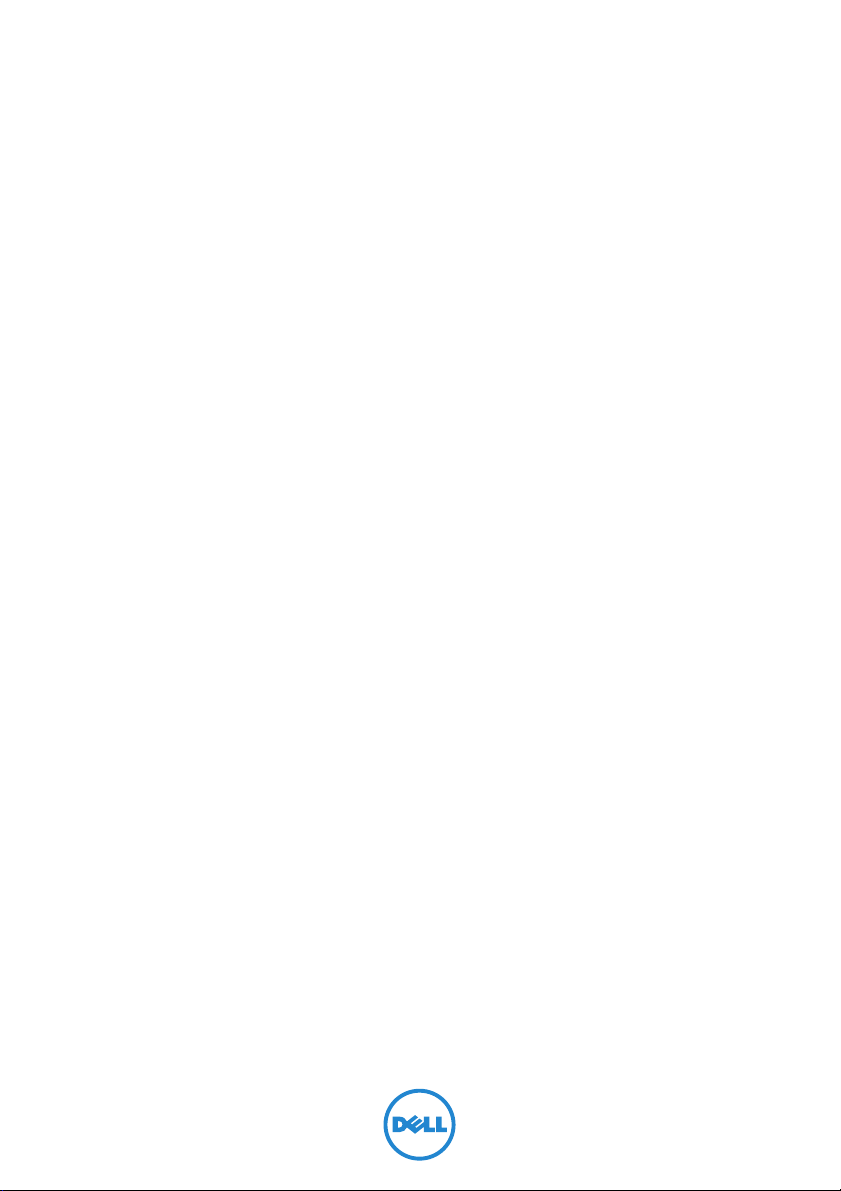
XPS 8700
擁有者手冊
電腦型號: XPS 8700
安規型號:D14M
安規類型:D14M001
Page 2
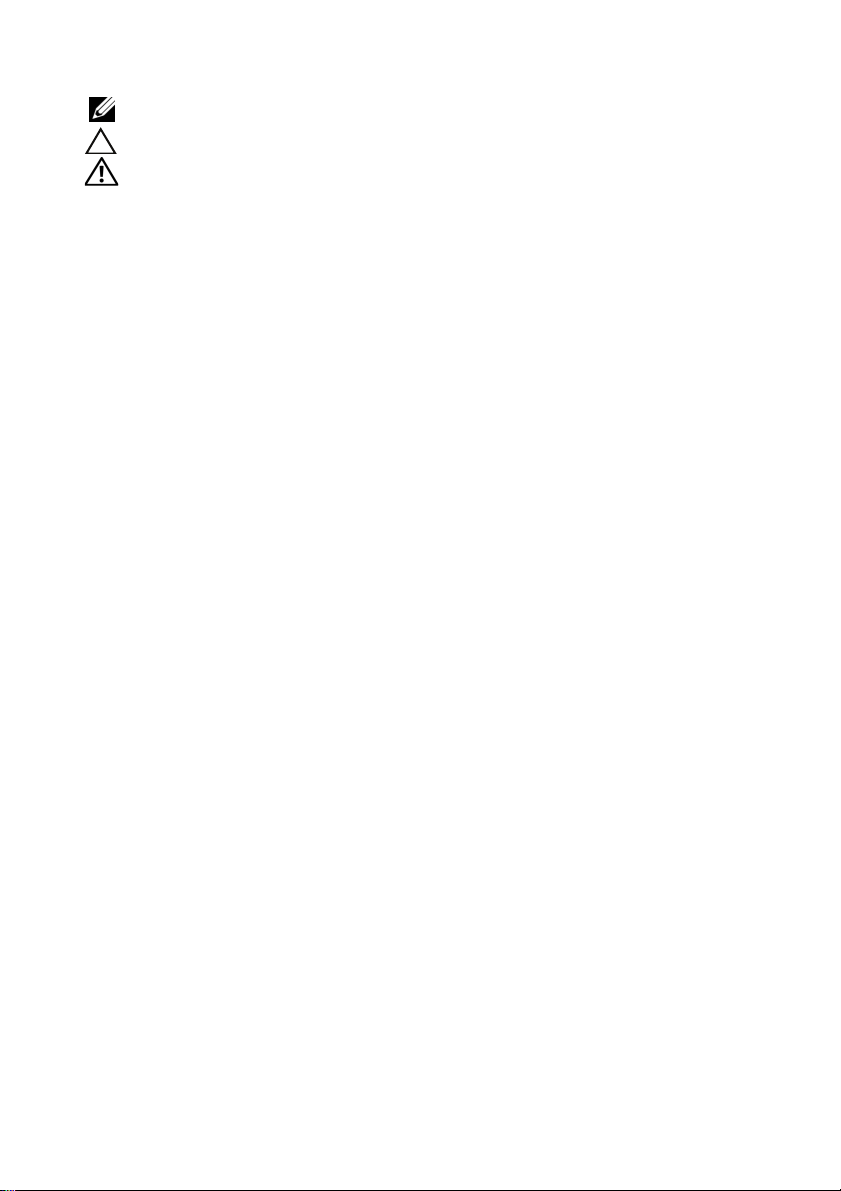
註,警示,警告
註:「註」表示可以幫助您更有效地使用電腦的重要資訊。
警示:「警示」表示若不遵循說明,可能會導致硬體損壞或資料遺失。
警告:「警告」表示有可能會導致財產損失、人身傷害甚至死亡。
____________________
Copyright © 2013-201 Dell Inc. 版權所有,翻印必究。
慧財產法保護。Dell™ 和 Dell 徽標是 Dell Inc. 在美國及 / 或 其 他 司 法 管 轄 區 的 商 標 。 此 處 所 提 及
的所有其他商標和名稱,可能分別為其相關公司的商標。
201 - 0 Rev. A0
5
6
5
2
本產品受美國 以 及 國 際 版 權 和 智
Page 3
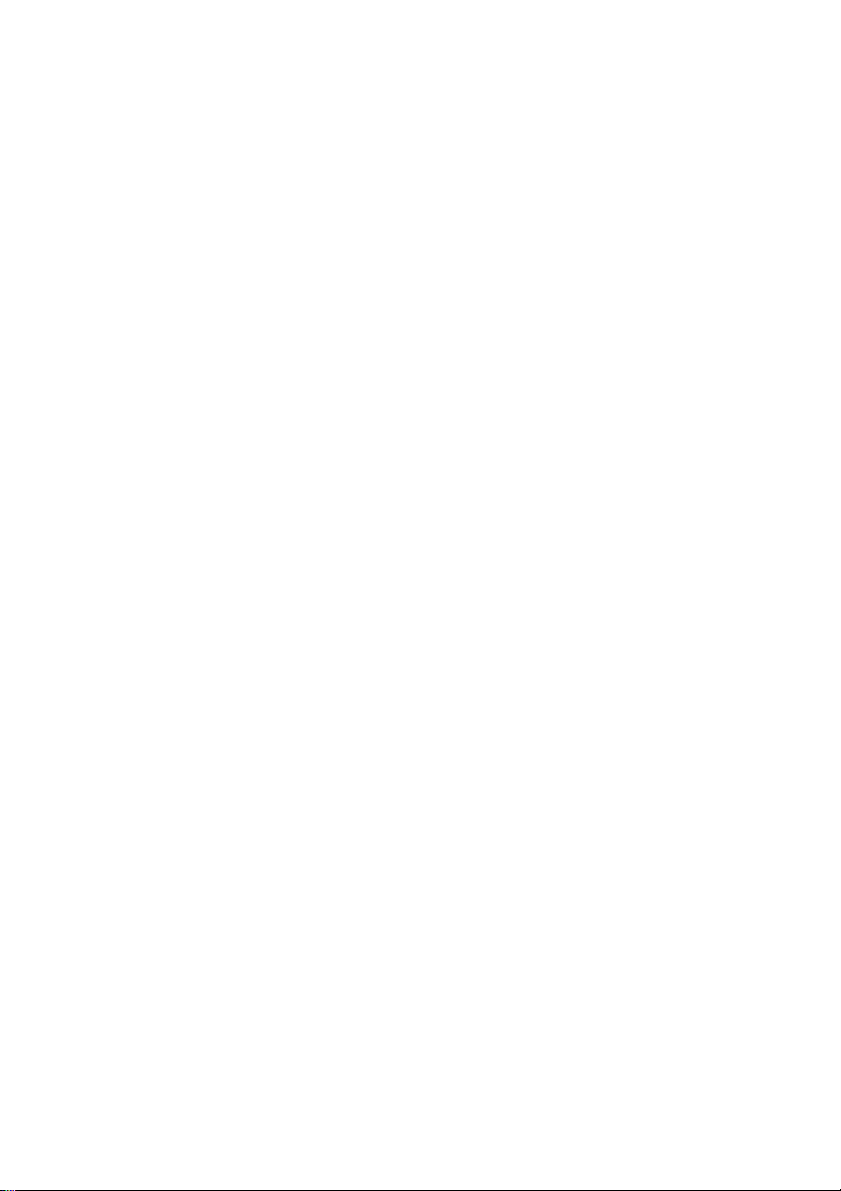
目錄
開始操作之前 . . . . . . . . . . . . . . . . . . . . . . . . . . . . . . . 9
關閉電腦和連接的裝置 . . . . . . . . . . . . . . . . . . . . . . . 9
安全說明
建議的工具
拆裝電腦內部元件之後. . . . . . . . . . . . . . . . . . . . . . . 11
. . . . . . . . . . . . . . . . . . . . . . . . . . . . . . . 10
. . . . . . . . . . . . . . . . . . . . . . . . . . . . . . 10
技術概觀
. . . . . . . . . . . . . . . . . . . . . . . . . . . . . . . . . . 12
電腦內部視圖 . . . . . . . . . . . . . . . . . . . . . . . . . . . . 12
主機板元件
. . . . . . . . . . . . . . . . . . . . . . . . . . . . . . 13
卸下機箱蓋. . . . . . . . . . . . . . . . . . . . . . . . . . . . . . . . 15
程序 . . . . . . . . . . . . . . . . . . . . . . . . . . . . . . . . . . 15
裝回機箱蓋. . . . . . . . . . . . . . . . . . . . . . . . . . . . . . . . 16
程序 . . . . . . . . . . . . . . . . . . . . . . . . . . . . . . . . . . 16
事後必須步驟
. . . . . . . . . . . . . . . . . . . . . . . . . . . . 16
卸下記憶體模組 . . . . . . . . . . . . . . . . . . . . . . . . . . . . 17
事前必須步驟 . . . . . . . . . . . . . . . . . . . . . . . . . . . . 17
. . . . . . . . . . . . . . . . . . . . . . . . . . . . . . . . . . 17
程序
裝回記憶體模組 . . . . . . . . . . . . . . . . . . . . . . . . . . . . 18
程序 . . . . . . . . . . . . . . . . . . . . . . . . . . . . . . . . . . 18
事後必須步驟
. . . . . . . . . . . . . . . . . . . . . . . . . . . . 20
卸下前蓋. . . . . . . . . . . . . . . . . . . . . . . . . . . . . . . . . . 21
事前必須步驟 . . . . . . . . . . . . . . . . . . . . . . . . . . . . 21
. . . . . . . . . . . . . . . . . . . . . . . . . . . . . . . . . . 22
程序
裝回前蓋. . . . . . . . . . . . . . . . . . . . . . . . . . . . . . . . . . 23
程序 . . . . . . . . . . . . . . . . . . . . . . . . . . . . . . . . . . 23
事後必須步驟
. . . . . . . . . . . . . . . . . . . . . . . . . . . . 23
目錄 | 3
Page 4
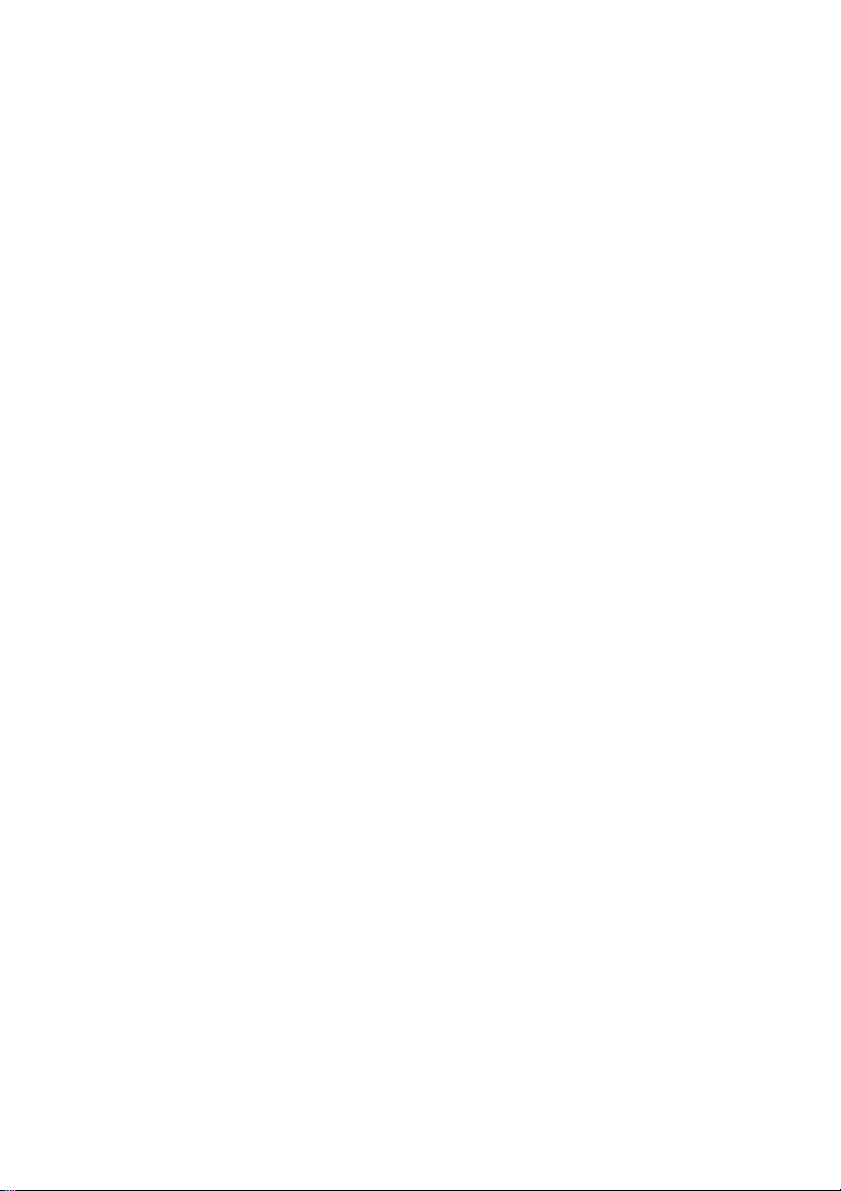
卸下圖形卡托架 (可選). . . . . . . . . . . . . . . . . . . . . 24
事前必須步驟 . . . . . . . . . . . . . . . . . . . . . . . . . . . . 24
. . . . . . . . . . . . . . . . . . . . . . . . . . . . . . . . . . 24
程序
裝回圖形卡托架 (可選). . . . . . . . . . . . . . . . . . . . . 25
程序 . . . . . . . . . . . . . . . . . . . . . . . . . . . . . . . . . . 25
事後必須步驟
. . . . . . . . . . . . . . . . . . . . . . . . . . . . 25
卸下圖形卡. . . . . . . . . . . . . . . . . . . . . . . . . . . . . . . . 26
事前必須步驟 . . . . . . . . . . . . . . . . . . . . . . . . . . . . 26
. . . . . . . . . . . . . . . . . . . . . . . . . . . . . . . . . . 27
程序
裝回圖形卡. . . . . . . . . . . . . . . . . . . . . . . . . . . . . . . . 29
程序 . . . . . . . . . . . . . . . . . . . . . . . . . . . . . . . . . . 29
事後必須步驟
. . . . . . . . . . . . . . . . . . . . . . . . . . . . 29
卸下無線迷你卡 . . . . . . . . . . . . . . . . . . . . . . . . . . . . 30
事前必須步驟 . . . . . . . . . . . . . . . . . . . . . . . . . . . . 30
程序
. . . . . . . . . . . . . . . . . . . . . . . . . . . . . . . . . . 30
裝回無線迷你卡 . . . . . . . . . . . . . . . . . . . . . . . . . . . . 32
程序 . . . . . . . . . . . . . . . . . . . . . . . . . . . . . . . . . . 32
事後必須步驟
. . . . . . . . . . . . . . . . . . . . . . . . . . . . 32
卸下 mSATA 磁碟機 . . . . . . . . . . . . . . . . . . . . . . . . . 33
事前必須步驟 . . . . . . . . . . . . . . . . . . . . . . . . . . . . 33
程序
. . . . . . . . . . . . . . . . . . . . . . . . . . . . . . . . . . 33
裝回 mSATA 磁碟機 . . . . . . . . . . . . . . . . . . . . . . . . . 34
程序 . . . . . . . . . . . . . . . . . . . . . . . . . . . . . . . . . . 34
事後必須步驟
. . . . . . . . . . . . . . . . . . . . . . . . . . . . 34
卸下主硬碟機 . . . . . . . . . . . . . . . . . . . . . . . . . . . . . . 35
事前必須步驟 . . . . . . . . . . . . . . . . . . . . . . . . . . . . 35
程序
. . . . . . . . . . . . . . . . . . . . . . . . . . . . . . . . . . 36
裝回主硬碟機 . . . . . . . . . . . . . . . . . . . . . . . . . . . . . . 37
程序 . . . . . . . . . . . . . . . . . . . . . . . . . . . . . . . . . . 37
事後必須步驟
4 | 目錄
. . . . . . . . . . . . . . . . . . . . . . . . . . . . 37
Page 5
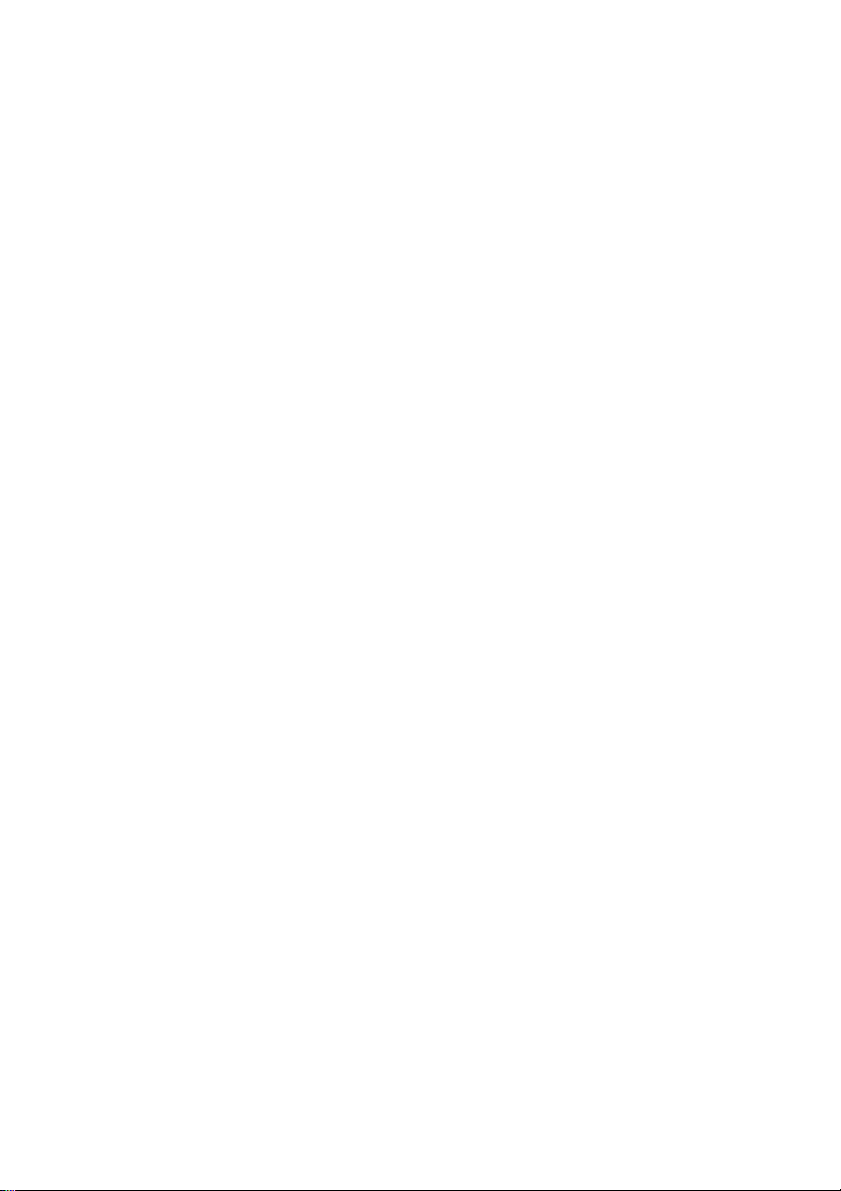
卸下硬碟機固定框架 . . . . . . . . . . . . . . . . . . . . . . . . 38
事前必須步驟 . . . . . . . . . . . . . . . . . . . . . . . . . . . . 38
. . . . . . . . . . . . . . . . . . . . . . . . . . . . . . . . . . 38
程序
裝回硬碟機固定框架 . . . . . . . . . . . . . . . . . . . . . . . . 39
程序 . . . . . . . . . . . . . . . . . . . . . . . . . . . . . . . . . . 39
事後必須步驟
. . . . . . . . . . . . . . . . . . . . . . . . . . . . 39
卸下次硬碟機 (可選) . . . . . . . . . . . . . . . . . . . . . . 40
事前必須步驟 . . . . . . . . . . . . . . . . . . . . . . . . . . . . 40
. . . . . . . . . . . . . . . . . . . . . . . . . . . . . . . . . . 40
程序
裝回次要硬碟機 (可選). . . . . . . . . . . . . . . . . . . . . 41
程序 . . . . . . . . . . . . . . . . . . . . . . . . . . . . . . . . . . 41
事後必須步驟
. . . . . . . . . . . . . . . . . . . . . . . . . . . . 41
安裝第三個硬碟機 (可選). . . . . . . . . . . . . . . . . . . 42
事前必須步驟 . . . . . . . . . . . . . . . . . . . . . . . . . . . . 42
程序
. . . . . . . . . . . . . . . . . . . . . . . . . . . . . . . . . . 42
事後必須步驟
. . . . . . . . . . . . . . . . . . . . . . . . . . . . 44
卸下光碟機. . . . . . . . . . . . . . . . . . . . . . . . . . . . . . . . 45
事前必須步驟 . . . . . . . . . . . . . . . . . . . . . . . . . . . . 45
程序
. . . . . . . . . . . . . . . . . . . . . . . . . . . . . . . . . . 45
裝回光碟機. . . . . . . . . . . . . . . . . . . . . . . . . . . . . . . . 46
程序 . . . . . . . . . . . . . . . . . . . . . . . . . . . . . . . . . . 46
事後必須步驟
. . . . . . . . . . . . . . . . . . . . . . . . . . . . 46
卸下頂蓋 . . . . . . . . . . . . . . . . . . . . . . . . . . . . . . . . . 47
事前必須步驟 . . . . . . . . . . . . . . . . . . . . . . . . . . . . 47
程序
. . . . . . . . . . . . . . . . . . . . . . . . . . . . . . . . . . 47
裝回頂蓋 . . . . . . . . . . . . . . . . . . . . . . . . . . . . . . . . . 48
程序 . . . . . . . . . . . . . . . . . . . . . . . . . . . . . . . . . . 48
事後必須步驟
. . . . . . . . . . . . . . . . . . . . . . . . . . . . 48
目錄 | 5
Page 6
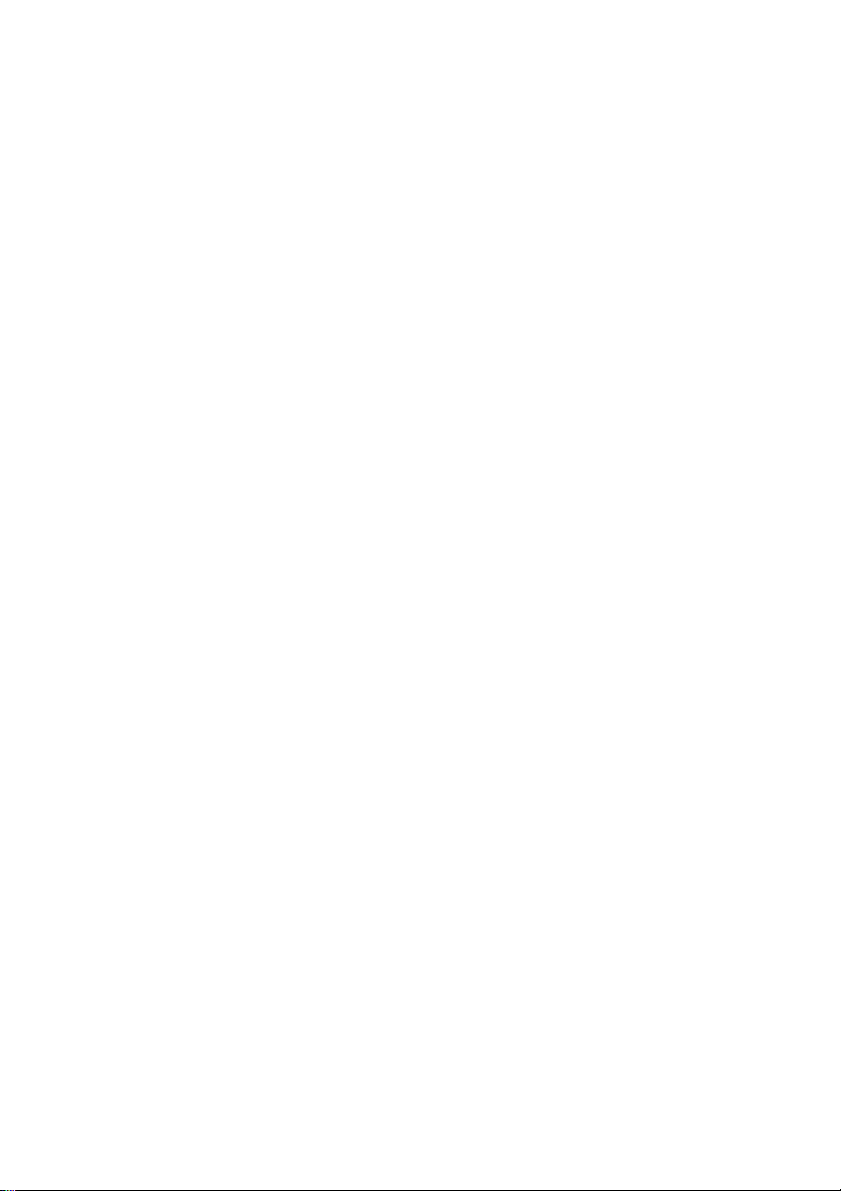
卸下媒體讀卡器 . . . . . . . . . . . . . . . . . . . . . . . . . . . . 49
事前必須步驟 . . . . . . . . . . . . . . . . . . . . . . . . . . . . 49
. . . . . . . . . . . . . . . . . . . . . . . . . . . . . . . . . . 49
程序
裝回媒體讀卡器 . . . . . . . . . . . . . . . . . . . . . . . . . . . . 50
程序 . . . . . . . . . . . . . . . . . . . . . . . . . . . . . . . . . . 50
事後必須步驟
. . . . . . . . . . . . . . . . . . . . . . . . . . . . 50
卸下頂部 I/O 面板 . . . . . . . . . . . . . . . . . . . . . . . . . . 51
事前必須步驟 . . . . . . . . . . . . . . . . . . . . . . . . . . . . 51
. . . . . . . . . . . . . . . . . . . . . . . . . . . . . . . . . . 51
程序
裝回頂部 I/O 面板 . . . . . . . . . . . . . . . . . . . . . . . . . . 53
程序 . . . . . . . . . . . . . . . . . . . . . . . . . . . . . . . . . . 53
事後必須步驟
. . . . . . . . . . . . . . . . . . . . . . . . . . . . 53
卸下前 USB 面板 . . . . . . . . . . . . . . . . . . . . . . . . . . . 54
事前必須步驟 . . . . . . . . . . . . . . . . . . . . . . . . . . . . 54
程序
. . . . . . . . . . . . . . . . . . . . . . . . . . . . . . . . . . 54
裝回前 USB 面板 . . . . . . . . . . . . . . . . . . . . . . . . . . . 56
程序 . . . . . . . . . . . . . . . . . . . . . . . . . . . . . . . . . . 56
事後必須步驟
. . . . . . . . . . . . . . . . . . . . . . . . . . . . 56
卸下電源按鈕模組 . . . . . . . . . . . . . . . . . . . . . . . . . . 57
事前必須步驟 . . . . . . . . . . . . . . . . . . . . . . . . . . . . 57
程序
. . . . . . . . . . . . . . . . . . . . . . . . . . . . . . . . . . 57
裝回電源按鈕模組 . . . . . . . . . . . . . . . . . . . . . . . . . . 59
程序 . . . . . . . . . . . . . . . . . . . . . . . . . . . . . . . . . . 59
事後必須步驟
. . . . . . . . . . . . . . . . . . . . . . . . . . . . 59
卸下機箱風扇 . . . . . . . . . . . . . . . . . . . . . . . . . . . . . . 60
事前必須步驟 . . . . . . . . . . . . . . . . . . . . . . . . . . . . 60
程序
. . . . . . . . . . . . . . . . . . . . . . . . . . . . . . . . . . 60
更換機箱風扇 . . . . . . . . . . . . . . . . . . . . . . . . . . . . . . 61
程序 . . . . . . . . . . . . . . . . . . . . . . . . . . . . . . . . . . 61
事後必須步驟
6 | 目錄
. . . . . . . . . . . . . . . . . . . . . . . . . . . . 61
Page 7
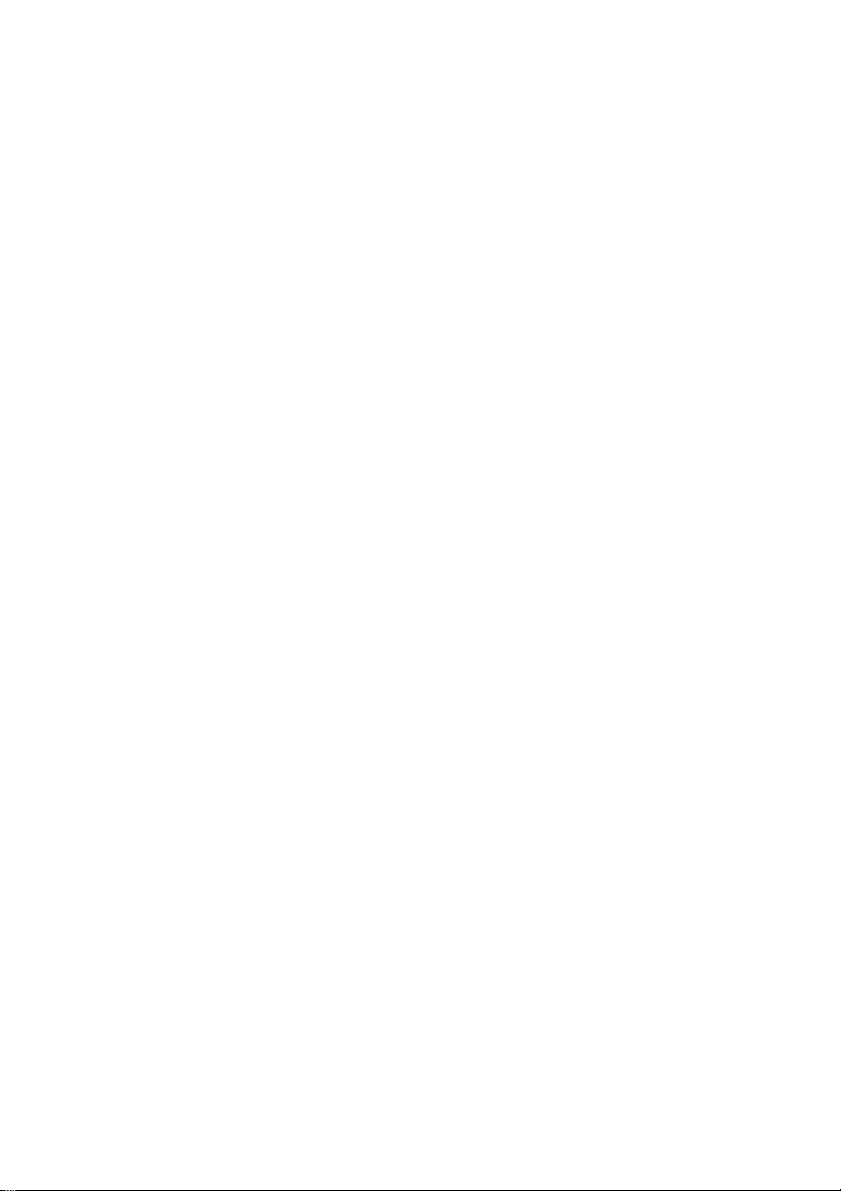
卸下處理器風扇和散熱器. . . . . . . . . . . . . . . . . . . . . 62
事前必須步驟 . . . . . . . . . . . . . . . . . . . . . . . . . . . . 62
. . . . . . . . . . . . . . . . . . . . . . . . . . . . . . . . . . 62
程序
裝回處理器風扇和散熱器. . . . . . . . . . . . . . . . . . . . . 64
程序 . . . . . . . . . . . . . . . . . . . . . . . . . . . . . . . . . . 64
事後必須步驟
. . . . . . . . . . . . . . . . . . . . . . . . . . . . 64
卸下處理器. . . . . . . . . . . . . . . . . . . . . . . . . . . . . . . . 65
事前必須步驟 . . . . . . . . . . . . . . . . . . . . . . . . . . . . 65
. . . . . . . . . . . . . . . . . . . . . . . . . . . . . . . . . . 65
程序
更換處理器. . . . . . . . . . . . . . . . . . . . . . . . . . . . . . . . 67
程序 . . . . . . . . . . . . . . . . . . . . . . . . . . . . . . . . . . 68
事後必須步驟
. . . . . . . . . . . . . . . . . . . . . . . . . . . . 68
卸下幣式電池 . . . . . . . . . . . . . . . . . . . . . . . . . . . . . . 69
事前必須步驟 . . . . . . . . . . . . . . . . . . . . . . . . . . . . 69
程序
. . . . . . . . . . . . . . . . . . . . . . . . . . . . . . . . . . 69
裝回幣式電池 . . . . . . . . . . . . . . . . . . . . . . . . . . . . . . 70
程序 . . . . . . . . . . . . . . . . . . . . . . . . . . . . . . . . . . 70
事後必須步驟
. . . . . . . . . . . . . . . . . . . . . . . . . . . . 70
卸下電源供應器 . . . . . . . . . . . . . . . . . . . . . . . . . . . . 71
事前必須步驟 . . . . . . . . . . . . . . . . . . . . . . . . . . . . 71
程序
. . . . . . . . . . . . . . . . . . . . . . . . . . . . . . . . . . 71
裝回電源供應器 . . . . . . . . . . . . . . . . . . . . . . . . . . . . 72
程序 . . . . . . . . . . . . . . . . . . . . . . . . . . . . . . . . . . 72
事後必須步驟
. . . . . . . . . . . . . . . . . . . . . . . . . . . . 72
卸下主機板. . . . . . . . . . . . . . . . . . . . . . . . . . . . . . . . 73
事前必須步驟 . . . . . . . . . . . . . . . . . . . . . . . . . . . . 73
程序
. . . . . . . . . . . . . . . . . . . . . . . . . . . . . . . . . . 74
目錄 | 7
Page 8
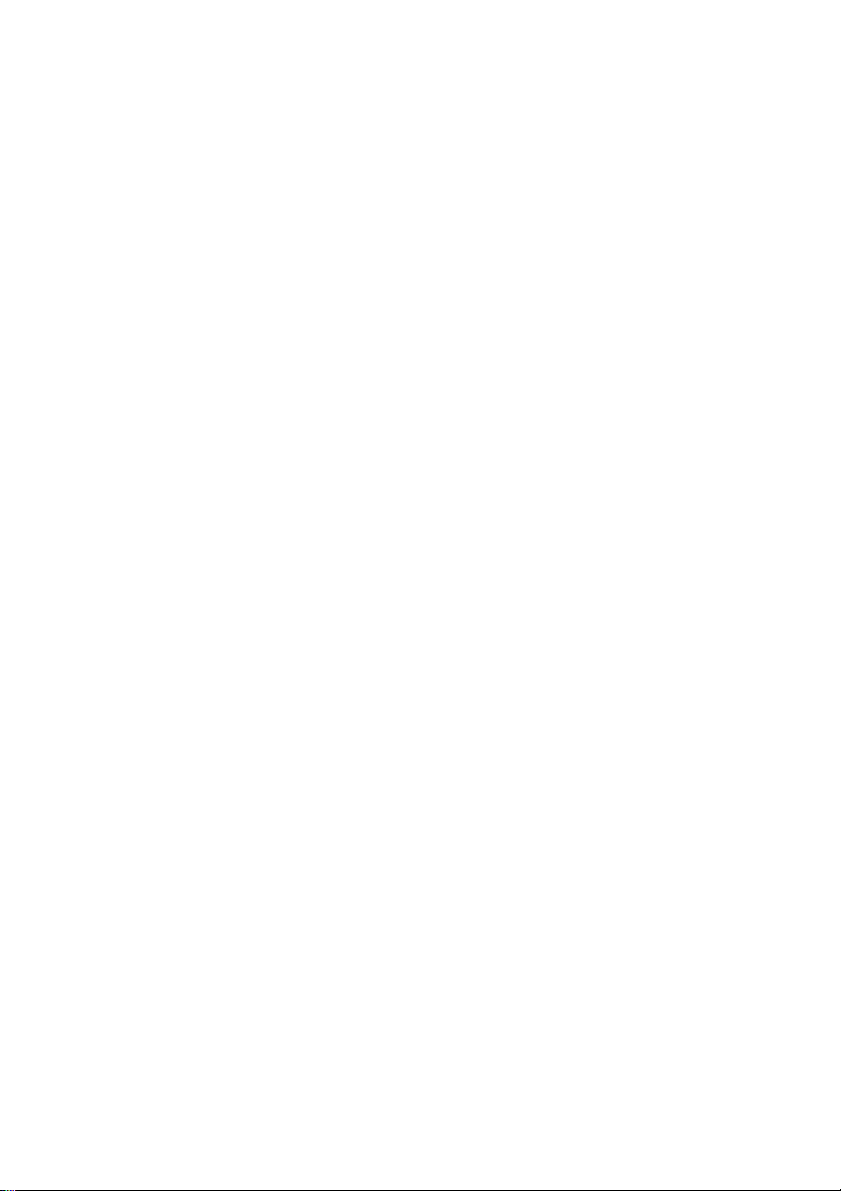
更換主機板. . . . . . . . . . . . . . . . . . . . . . . . . . . . . . . . 75
程序 . . . . . . . . . . . . . . . . . . . . . . . . . . . . . . . . . . 75
事後必須步驟
在系統設定中輸入服務標籤
. . . . . . . . . . . . . . . . . . . . . . . . . . . . 75
. . . . . . . . . . . . . . . . . . . 75
系統設定程式 . . . . . . . . . . . . . . . . . . . . . . . . . . . . . . 76
概觀 . . . . . . . . . . . . . . . . . . . . . . . . . . . . . . . . . . 76
進入系統設定程式
Changing Boot Sequence
清除忘記的密碼
清除 CMOS 設定
. . . . . . . . . . . . . . . . . . . . . . . . . 76
. . . . . . . . . . . . . . . . . . . . . . 81
. . . . . . . . . . . . . . . . . . . . . . . . . . . 82
. . . . . . . . . . . . . . . . . . . . . . . . . . 83
更新 BIOS . . . . . . . . . . . . . . . . . . . . . . . . . . . . . 84
更多資訊
. . . . . . . . . . . . . . . . . . . . . . . . . . . . . . . . . . 85
8 | 目錄
Page 9
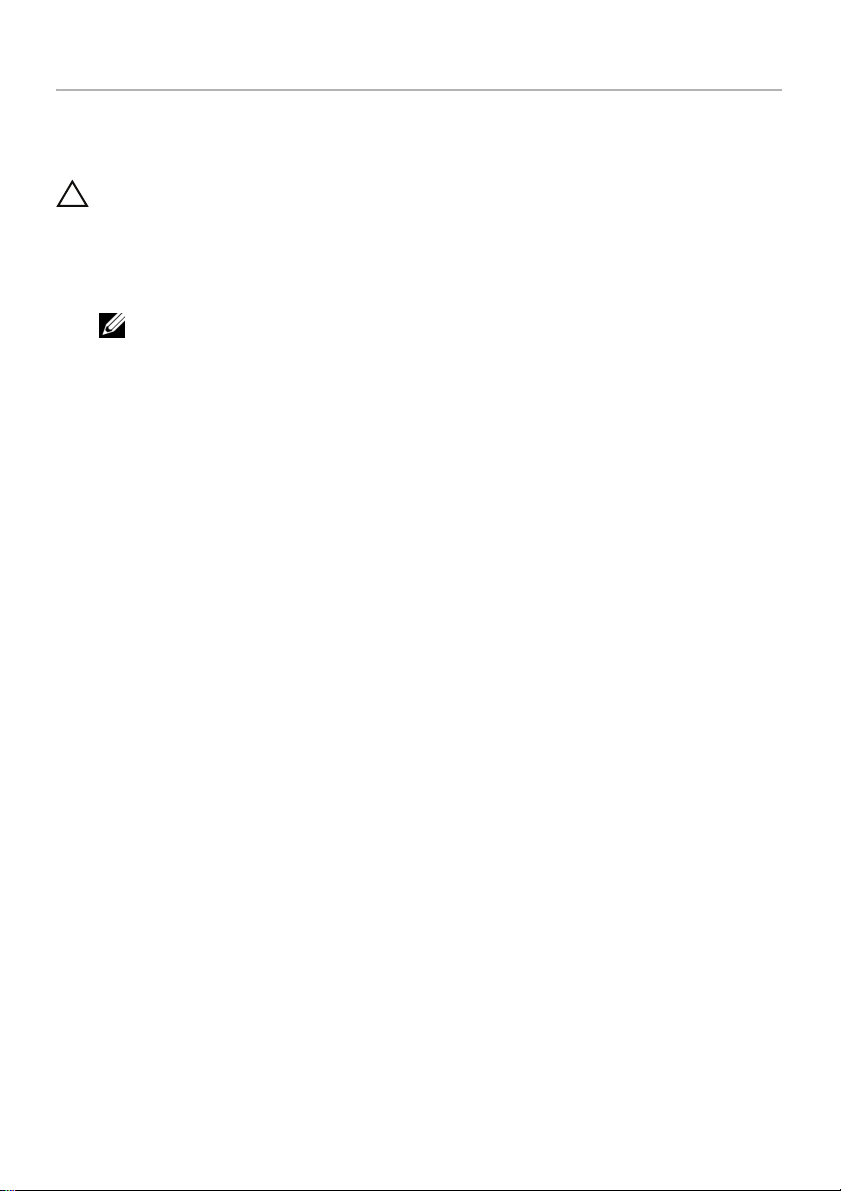
開始操作之前
關閉電腦和連接的裝置
警示:為避免遺失資料,請在關閉電腦之前,儲存和關閉所有開啟的檔案,並結束所有
開啟的程式。
1 儲存並關閉所有開啟的檔案,結束所有開啟的程式。
2 將滑鼠指標移至畫面右上或右下角,以開啟快速鍵資訊看板,然後按一下設定 → 電源 →
關機。
註:如果您使用了其他作業系統,請參閱您作業系統的說明文件,以獲得關機說明。
3 從電源插座上拔下電腦及連接的所有裝置的電源線。
4 從電腦上拔下所有電話線、網路纜線,以及連接的所有裝置的電源線。
5 拔下主機板的接地纜線後,請按住電源按鈕約 5 秒鐘。
開始操作之前 | 9
Page 10
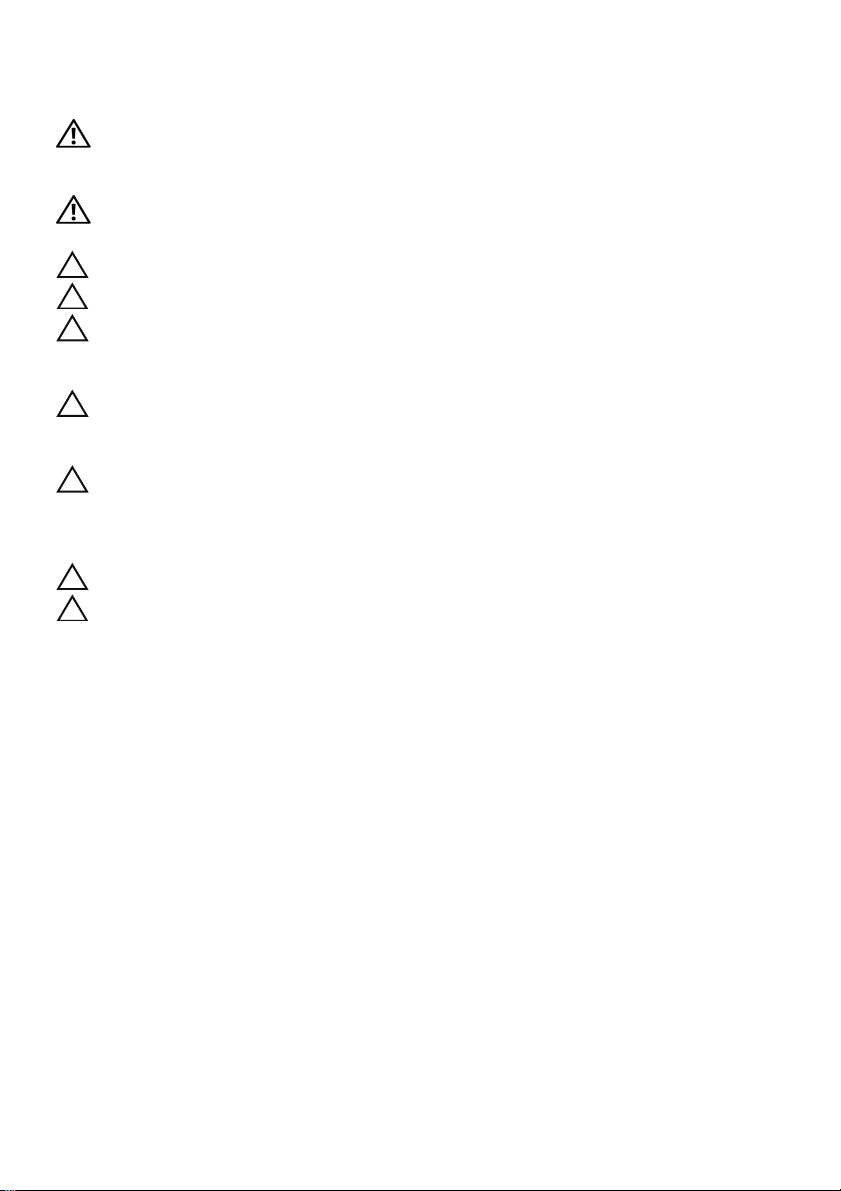
安全說明
請遵守以下安全規範,以避免電腦受到潛在的損壞,並確保您的人身安全。
警告:拆裝電腦內部元件之前,請先閱讀電腦隨附的安全資訊。若要獲得其他安全性方
面的最佳實踐資訊,請參閱 Regulatory Compliance (法規遵循) 首頁
(dell.com/regulatory_compliance)。
警告:打開電腦護蓋或面板之前,請先斷開所有電源。拆裝電腦內部元件之後,請先裝
回所有護蓋、面板和螺絲,然後再連接電源。
警示:為避免損壞電腦,請確保工作表面平整乾淨。
警示:為避免損壞元件和插卡,請握住元件和插卡的邊緣,並避免碰觸插腳和觸點。
警示:只有獲得認證的維修技術人員才可卸下電腦護蓋並拆裝電腦內部的任何元件。
請參閱安全說明,以獲得有關安全預防措施、拆裝電腦內部元件和防止靜電損壞的完整
資訊。
警示:在觸摸電腦內部的任何元件之前,請觸摸未上漆的金屬表面(例如電腦背面的金
屬),以確保接地並導去您身上的靜電。作業過程中,應經常觸摸未上漆的金屬表面,
以導去可能損壞內部元件的靜電。
警示:拔下纜線時,請拔出其連接器或拉式彈片,而不要拉扯纜線。某些纜線的連接器
帶有鎖定彈片或指旋螺絲;在拔下此類纜線之前,您必須先鬆開鎖定彈片或指旋螺絲。
在拔下纜線時,連接器的兩側應同時退出,以避免弄彎連接器插腳。連接纜線時,請確
保連接器與連接埠的朝向正確並且對齊。
警示:若要拔下網路纜線,請先將纜線從電腦上拔下,然後再將其從網路裝置上拔下。
警示:按下媒體卡讀取器中安裝的所有插卡,並從中退出插卡。
建議的工具
本文件中的程序可能需要下列工具:
• 十字槽螺絲起子
• 塑膠劃線器
10 | 開始操作之前
Page 11
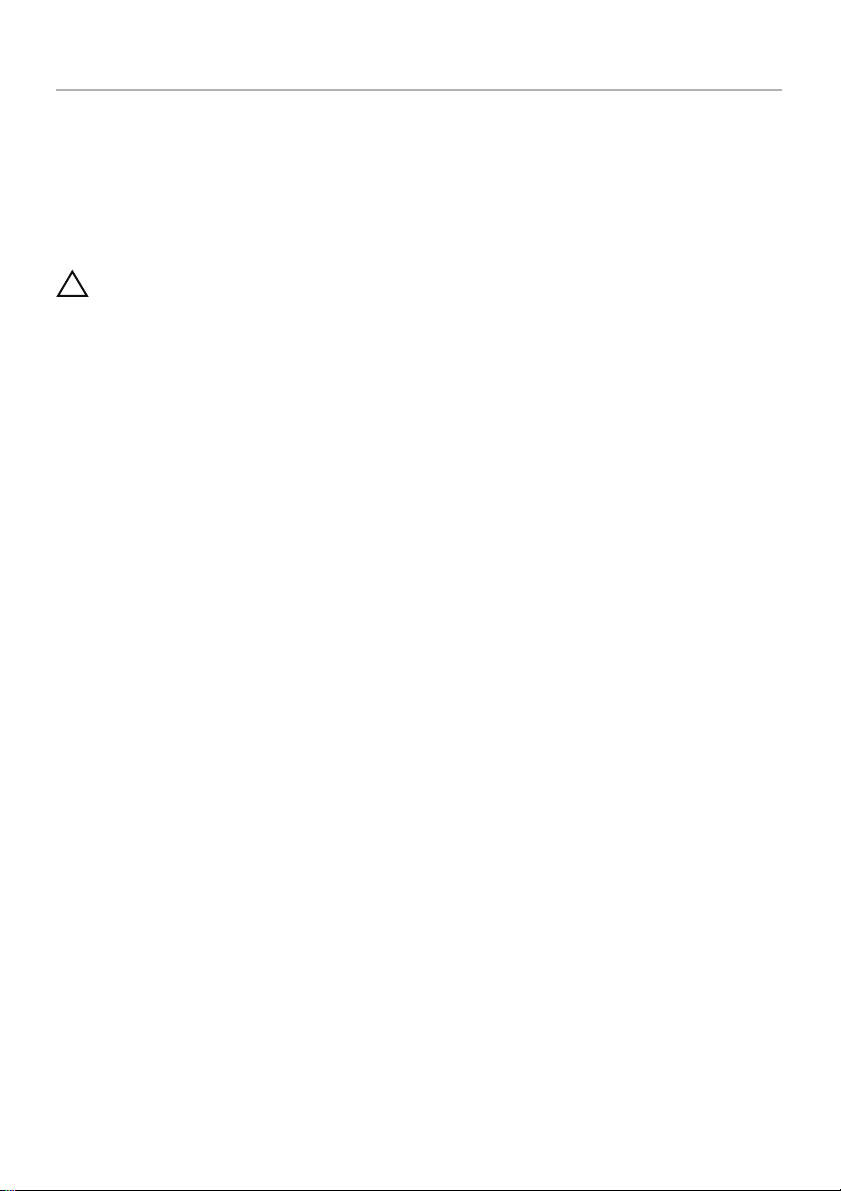
拆裝電腦內部元件之後
完成更換程序後,請確保執行以下作業:
• 裝回所有螺絲,並確保沒有在電腦內部遺留任何螺絲。
• 將電腦垂直放置。
• 先連接您卸下的所有外接式裝置、纜線、插卡以及所有其他零件,然後再使用電腦。
• 將電腦和所有連接裝置連接至電源插座。
警示:開啟電腦之前,請裝回所有螺絲,並確保沒有在電腦內部遺留任何螺絲。否則可
能會導致電腦損壞。
拆裝電腦內部元件之後 | 11
Page 12

技術概觀
警告:拆裝電腦內部元件之前,請先閱讀電腦隨附的安全資訊,並按照第 9 頁的 「開始
操作之前」中的步驟進行操作。在拆裝電腦內部元件之後,請按照第 11 頁的 「拆裝電腦
內部元件之後」中的說明進行操作。若要獲得其他安全性方面的最佳實務資訊,請參閱此
網站的 Regulatory Compliance (法規遵循)首頁: (dell.com/regulatory_compliance)。
電腦內部視圖
1
2
3
8
7
4
1
前蓋
3
次硬碟機
5
圖形卡
7
電源供應器
12 | 技術概觀
5
6
2
主硬碟機
4
圖形卡托架 (選配)
6
插卡固定托架
8
光碟機的啟動順序
Page 13

主機板元件
29
28
27
26
25
24
55
4
6
1
2
3
78
9
10
11
12
13
14
23
1
機箱風扇連接器 (SYS_FAN 1)
3
處理器插槽
5
記憶體模組連接器 (DIMM3)
7
記憶體模組連接器 (DIMM4)
9
主電源連接器 (PWR1)
11
mSATA 插槽 (MSATA1)
13
SATA 3.0 (6 Gb/s) 磁碟機連接器 (SATA 4)
15
前面板 USB 連接器 (F_USB3)
22
21
19
20
18
17
2
電源連接器 (PWRCONN1)
4
處理器風扇連接器 (CPU_FAN)
6
記憶體模組連接器 (DIMM1)
8
記憶體模組連接器 (DIMM2)
10
CMOS 重設跳線 (RTCRST)
12
SATA 3.0 (6 Gb/s) 磁碟機連接器 (SATA 2)
14
SATA 3.0 (6 Gb/s) 磁碟機連接器 (SATA 3)
16
前面板 USB 連接器 (F_USB2)
16
15
技術概觀 | 13
Page 14
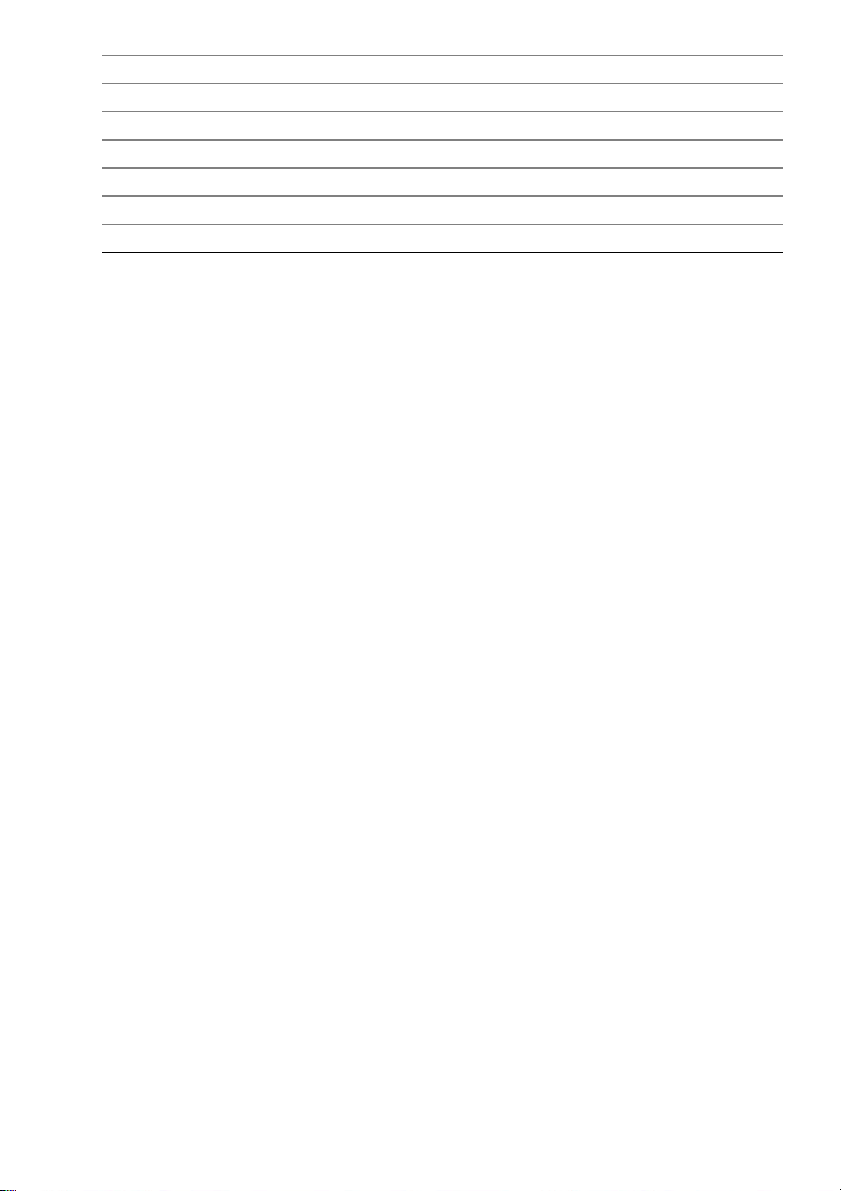
17
SATA 3.0 (6 Gb/s) 磁碟機連接器 (SATA 1)
19
前面板 USB 連接器 (F_USB1)
21
SATA 3.0 (6 Gb/s) 磁碟機連接器 (SATA 0)
23
前面板音效連接器 (F_AUDIO1)
25
PCI-Express x1 卡插槽 (PCI-EX1_2)
27
PCI Express x16 卡插槽 (PCI-EX16_1)
29
電池槽 (BATTERY)
18
電源按鈕連接器 (F_PANEL)
20
密碼重設跳線 (PSWD)
22
前面板 USB 連接器 (F_USB4)
24
PCI-Express x1 卡插槽 (PCI-EX1_4)
26
PCI-Express x1 卡插槽 (PCI-EX1_1)
28
Mini-Card 插槽 (PCIE_MINICARD)
14 | 技術概觀
Page 15

卸下機箱蓋
警告:拆裝電腦內部元件之前,請先閱讀電腦隨附的安全資訊,並按照第 9 頁的 「開始
操作之前」中的步驟進行操作。在拆裝電腦內部元件之後,請按照第 11 頁的 「拆裝電腦
內部元件之後」中的說明進行操作。若要獲得其他安全性方面的最佳實務資訊,請參閱此
網站的 Regulatory Compliance (法規遵循)首頁: (dell.com/regulatory_compliance)。
程序
1 將電腦側面朝下放置,使機箱蓋朝上。
2 如有必要,使用螺絲起子卸下用來將機箱蓋固定至機箱的指旋螺絲。
3 從電腦正面將機箱蓋推出卸下。
4 將機箱蓋從電腦向上提起,並將它置於安全的位置。
1
1
指旋螺絲
2
2
機箱蓋
卸下機箱蓋 | 15
Page 16
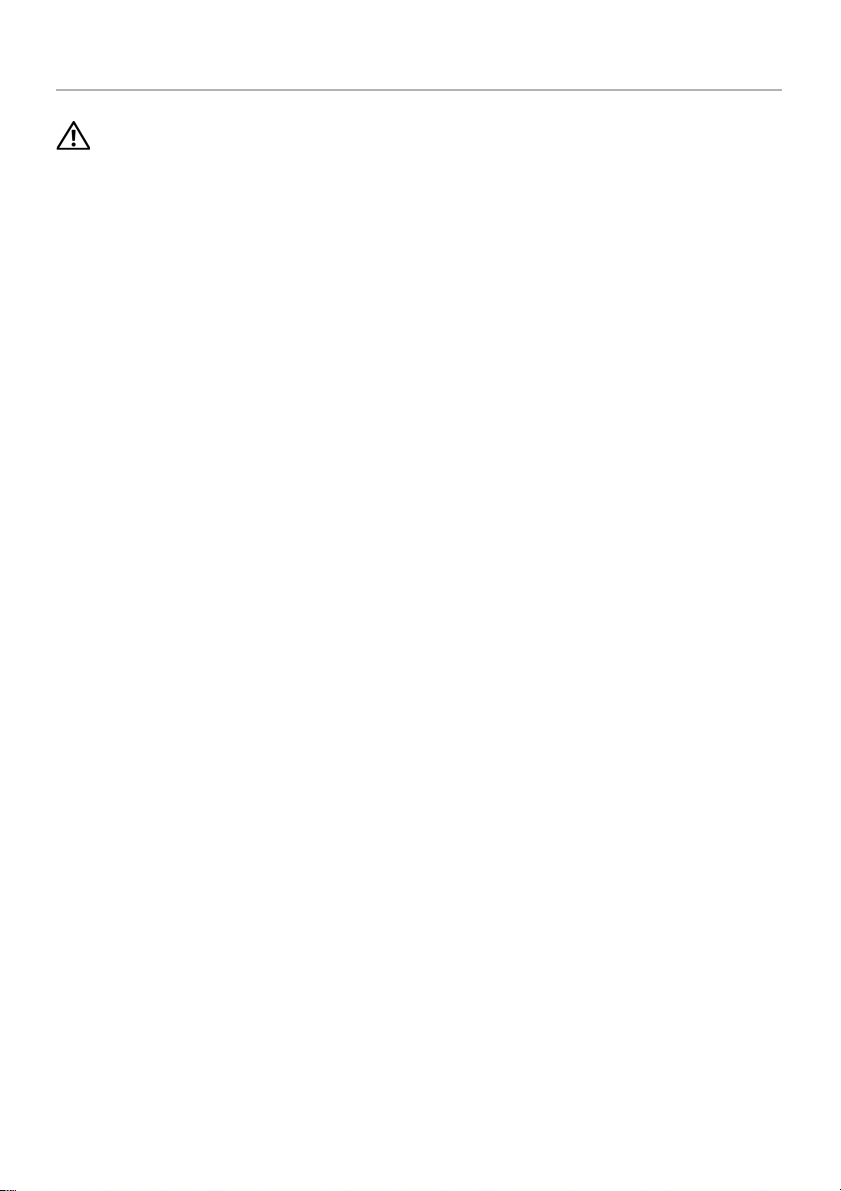
裝回機箱蓋
警告:拆裝電腦內部元件之前,請先閱讀電腦隨附的安全資訊,並按照第 9 頁的 「開始
操作之前」中的步驟進行操作。在拆裝電腦內部元件之後,請按照第 11 頁的 「拆裝電腦
內部元件之後」中的說明進行操作。若要獲得其他安全性方面的最佳實務資訊,請參閱此
網站的 Regulatory Compliance (法規遵循)首頁: (dell.com/regulatory_compliance)。
程序
1 連接所有纜線,然後將纜線整理好。
2 確定未將工具或多餘的零件遺留在電腦內部。
3 將機箱蓋底部的彈片對齊機箱邊緣的插槽。
4 向下按壓機箱蓋,並朝著電腦正面滑動機箱蓋。
5 裝回用來將機箱蓋固定至機箱的指旋螺絲。
6 將電腦垂直放置。
事後必須步驟
按照第 11 頁的 「拆裝電腦內部元件之後」中的說明進行操作。
16 | 裝回機箱蓋
Page 17
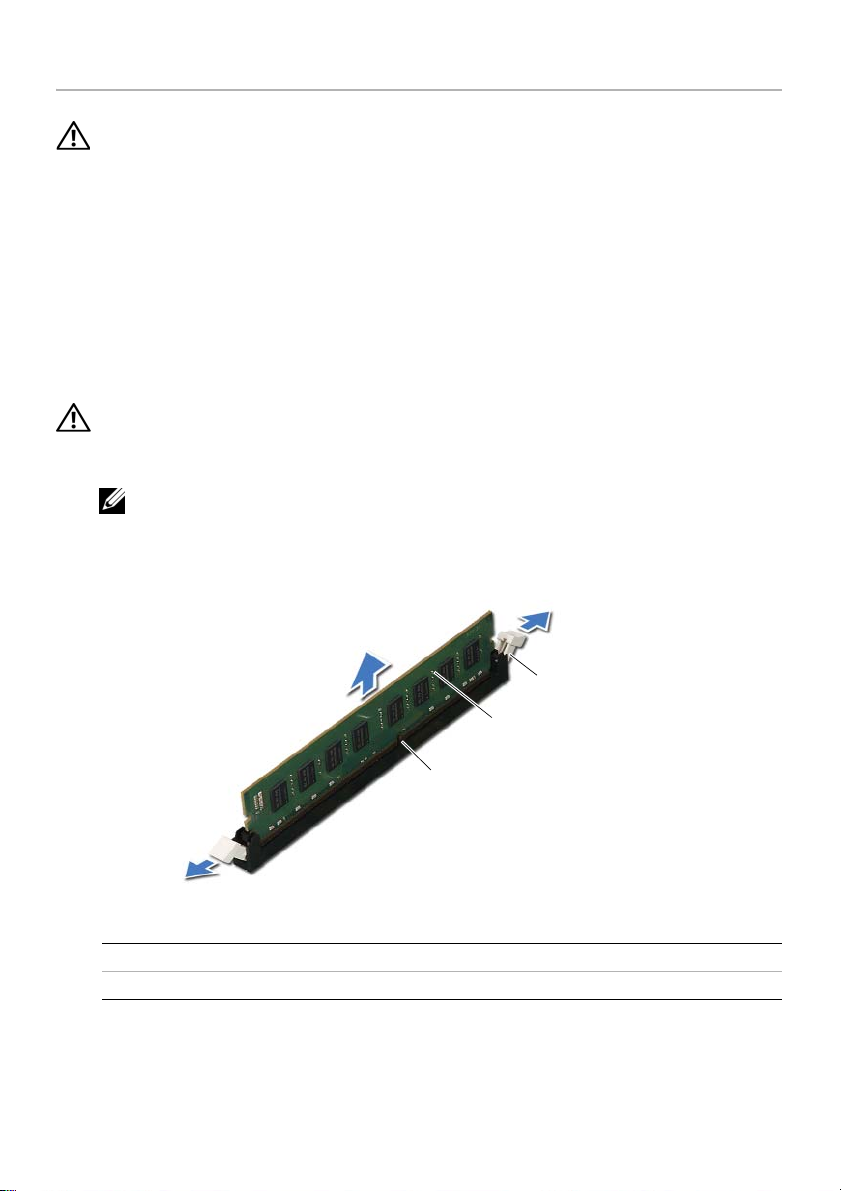
卸下記憶體模組
警告:拆裝電腦內部元件之前,請先閱讀電腦隨附的安全資訊,並按照第 9 頁的 「開始
操作之前」中的步驟進行操作。在拆裝電腦內部元件之後,請按照第 11 頁的 「拆裝電腦
內部元件之後」中的說明進行操作。若要獲得其他安全性方面的最佳實務資訊,請參閱此
網站的 Regulatory Compliance (法規遵循)首頁: (dell.com/regulatory_compliance)。
事前必須步驟
1 卸下機箱蓋。請參閱第 15 頁的 「卸下機箱蓋」。
2 卸下圖形卡。請參閱第 26 頁的 「卸下圖形卡」。
程序
警告:正常作業期間,記憶體模組會變得很熱。在觸碰記憶體模組之前,請先讓記憶體
模組冷卻。
1 向外按壓記憶體模組連接器兩端的固定夾。
註: 如果記憶體模組很難卸下,請輕輕前後搖動記憶體模組以將其從連接器中卸下。
2 握住記憶體模組並將其向上提起。
1
記憶體模組連接器
3
固定夾 (2)
1
2
3
2
記憶體模組
卸下記憶體模組 | 17
Page 18

裝回記憶體模組
警告:拆裝電腦內部元件之前,請先閱讀電腦隨附的安全資訊,並按照第 9 頁的 「開始
操作之前」中的步驟進行操作。在拆裝電腦內部元件之後,請按照第 11 頁的 「拆裝電腦
內部元件之後」中的說明進行操作。若要獲得其他安全性方面的最佳實務資訊,請參閱此
網站的 Regulatory Compliance (法規遵循)首頁: (dell.com/regulatory_compliance)。
程序
警示:如果記憶體模組安裝不正確,電腦可能無法啟動。
警示:如果在記憶體模組升級期間,您卸下電腦原有的記憶體模組,請將它們與您的新
記憶體模組分開(即使新記憶體模組也是向 Dell. 購買的)。如有可能,請勿將原有的
記憶體模組與新的記憶體模組成對安裝。否則,電腦可能無法正常啟動。
建議的記憶體組態為:
在 DIMM 連接器 1 和 2 中安裝一對相符的記憶體模組,且在 DIMM 連接器 3 和 4 中安
裝另一對相符的記憶體模組。
18 | 裝回記憶體模組
Page 19
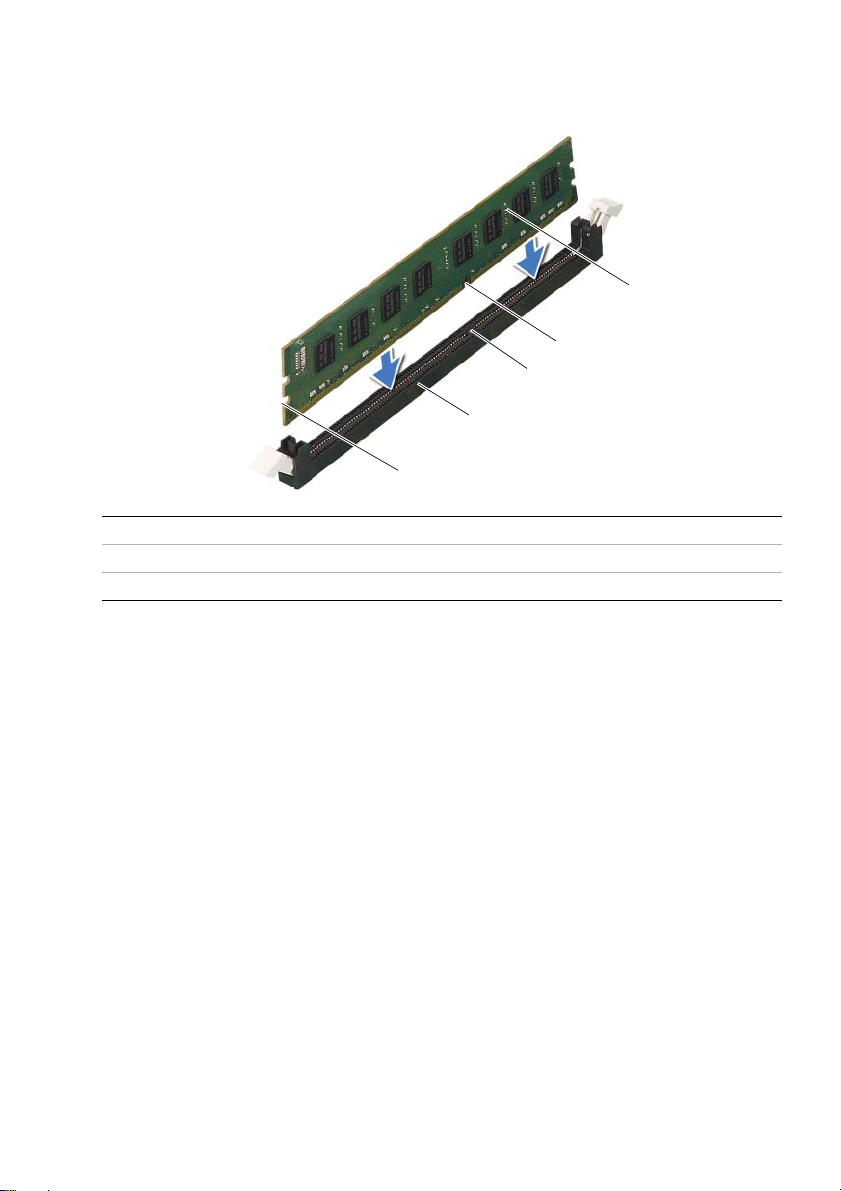
1 向外按壓記憶體模組連接器兩端的固定夾。
2 將記憶體模組底部的槽口與記憶體模組連接器中的彈片對齊。
4
3
2
1
5
1
3
5
凹口 (2)
彈片
記憶體模組
2
記憶體模組連接器
4
槽口
裝回記憶體模組 | 19
Page 20
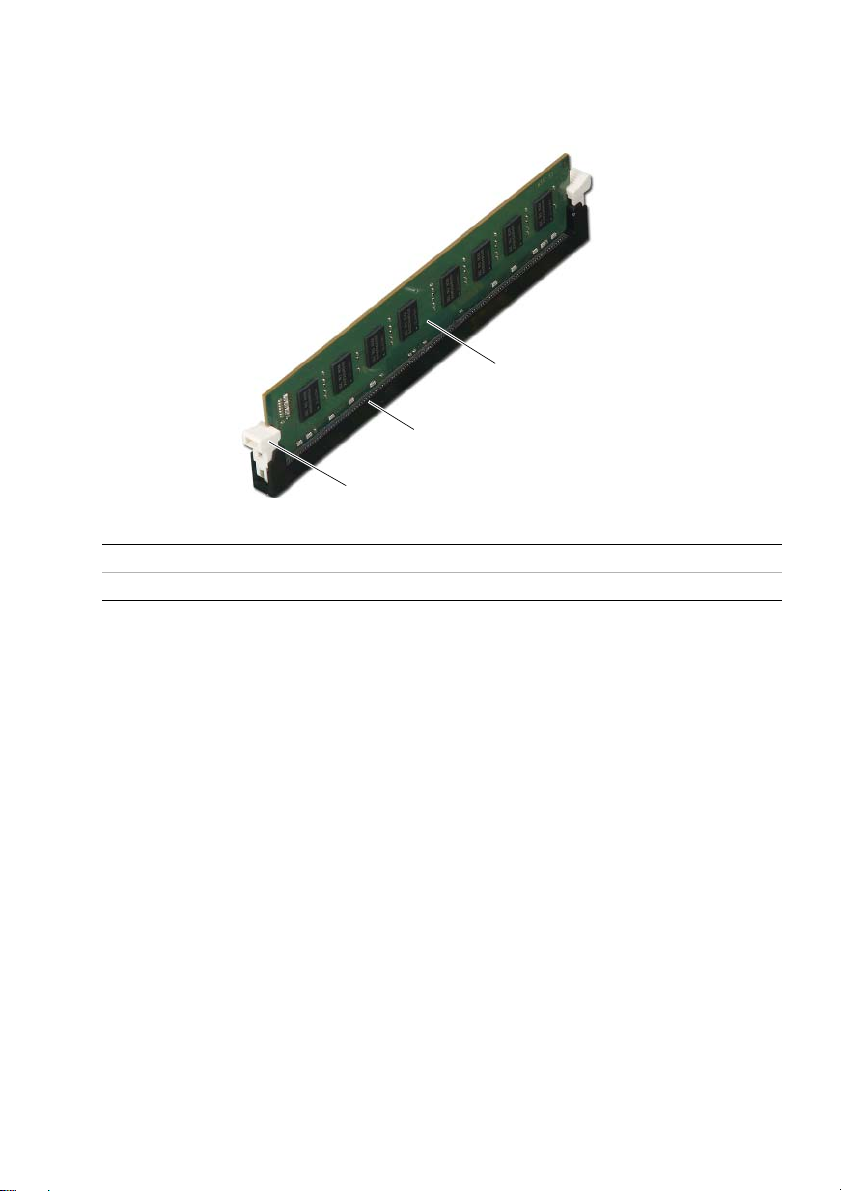
3 將記憶體模組插入記憶體模組連接器,直至其卡入到位。
如果正確插入記憶體模組,固定夾會自行卡入記憶體模組兩端的凹口。
3
2
1
1
固定夾 (已卡入到位)
3
記憶體模組
事後必須步驟
1 裝回圖形卡。請參閱第 29 頁的 「裝回圖形卡」。
2 裝回機箱蓋。請參閱第 16 頁的 「裝回機箱蓋」。
2
記憶體模組連接器
20 | 裝回記憶體模組
Page 21
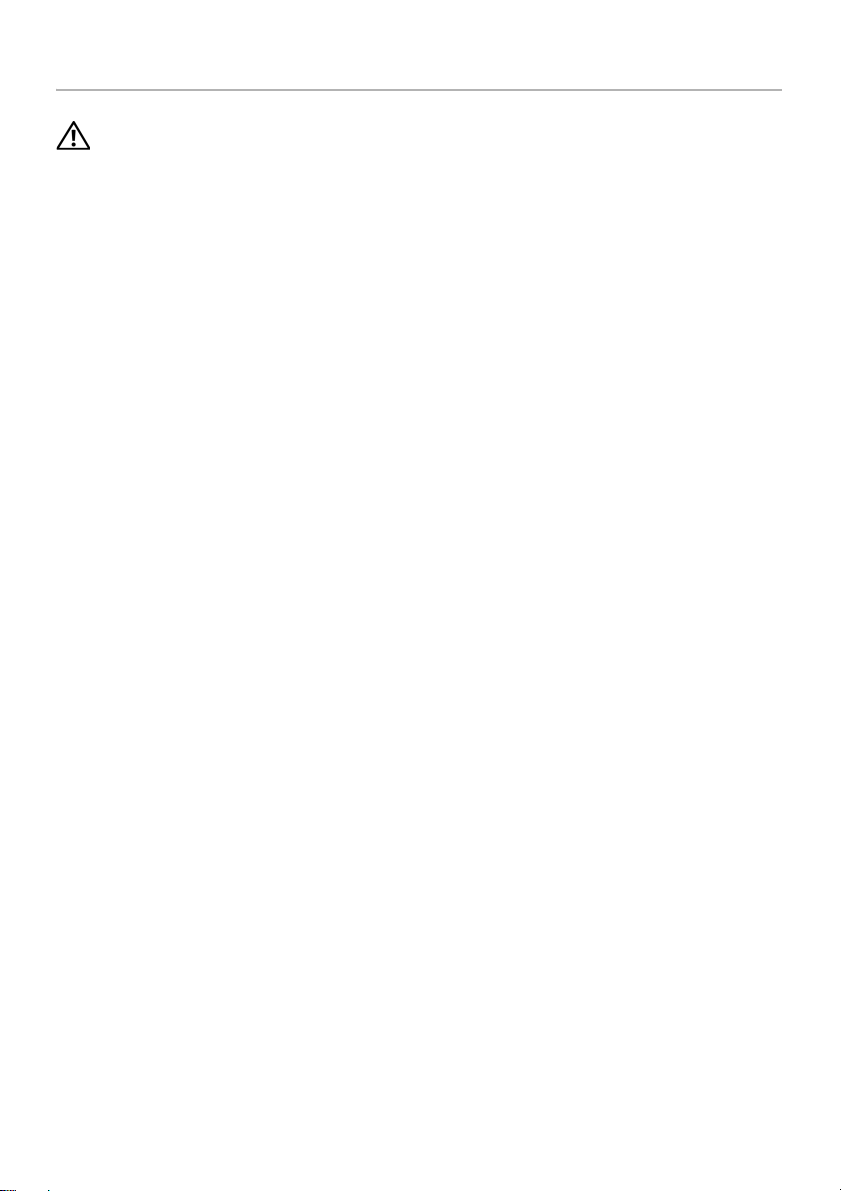
卸下前蓋
警告:拆裝電腦內部元件之前,請先閱讀電腦隨附的安全資訊,並按照第 9 頁的 「開始
操作之前」中的步驟進行操作。在拆裝電腦內部元件之後,請按照第 11 頁的 「拆裝電腦
內部元件之後」中的說明進行操作。若要獲得其他安全性方面的最佳實務資訊,請參閱此
網站的 Regulatory Compliance (法規遵循)首頁: (dell.com/regulatory_compliance)。
事前必須步驟
卸下機箱蓋。請參閱第 15 頁的 「卸下機箱蓋」。
卸下前蓋 | 21
Page 22
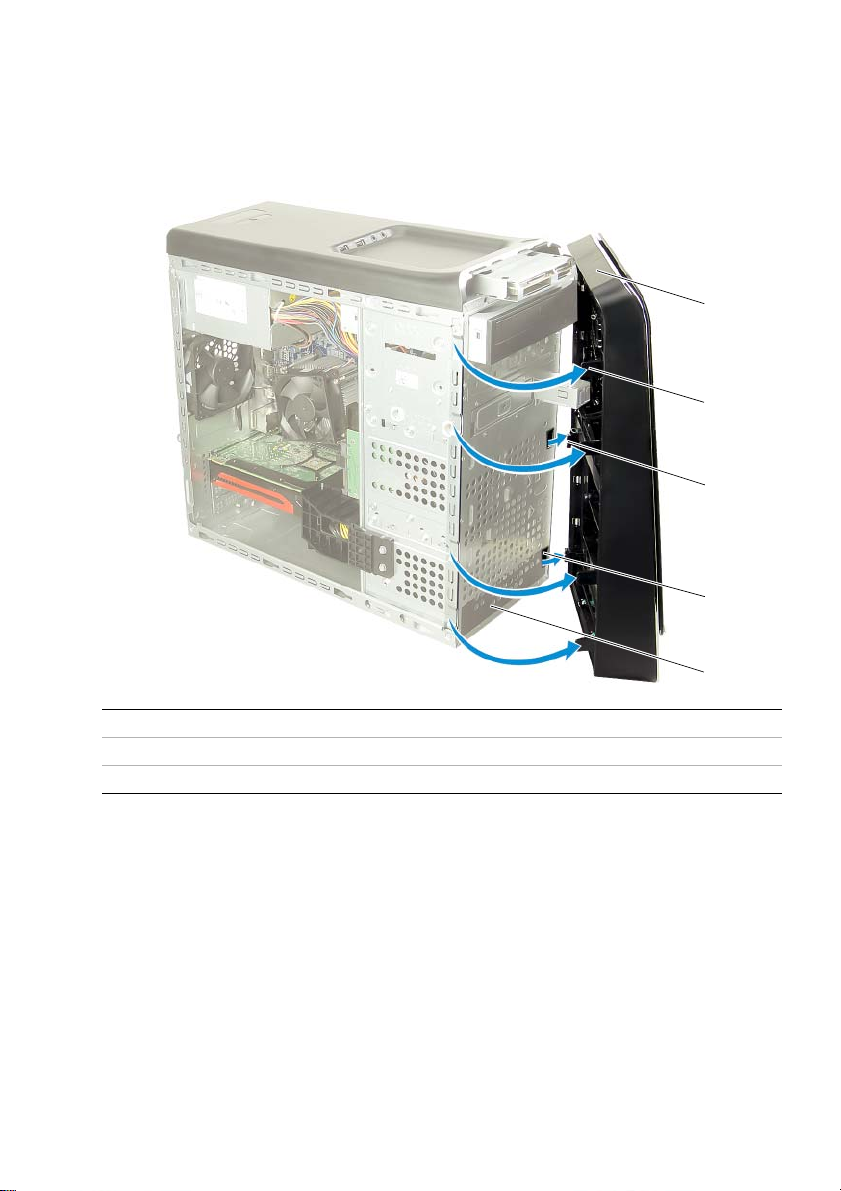
程序
1 將電腦垂直放置。
2 按順序抓住並釋放前蓋彈片 (一次從前面板向外移一個彈片)。
3 轉動前蓋並將它從電腦前側拉出,將前蓋夾從前面板插槽鬆開。
1
2
3
4
1
前蓋
3
前蓋夾 (3)
5
前面板
22 | 卸下前蓋
2
前蓋彈片 (4)
4
前面板插槽 (3)
5
Page 23
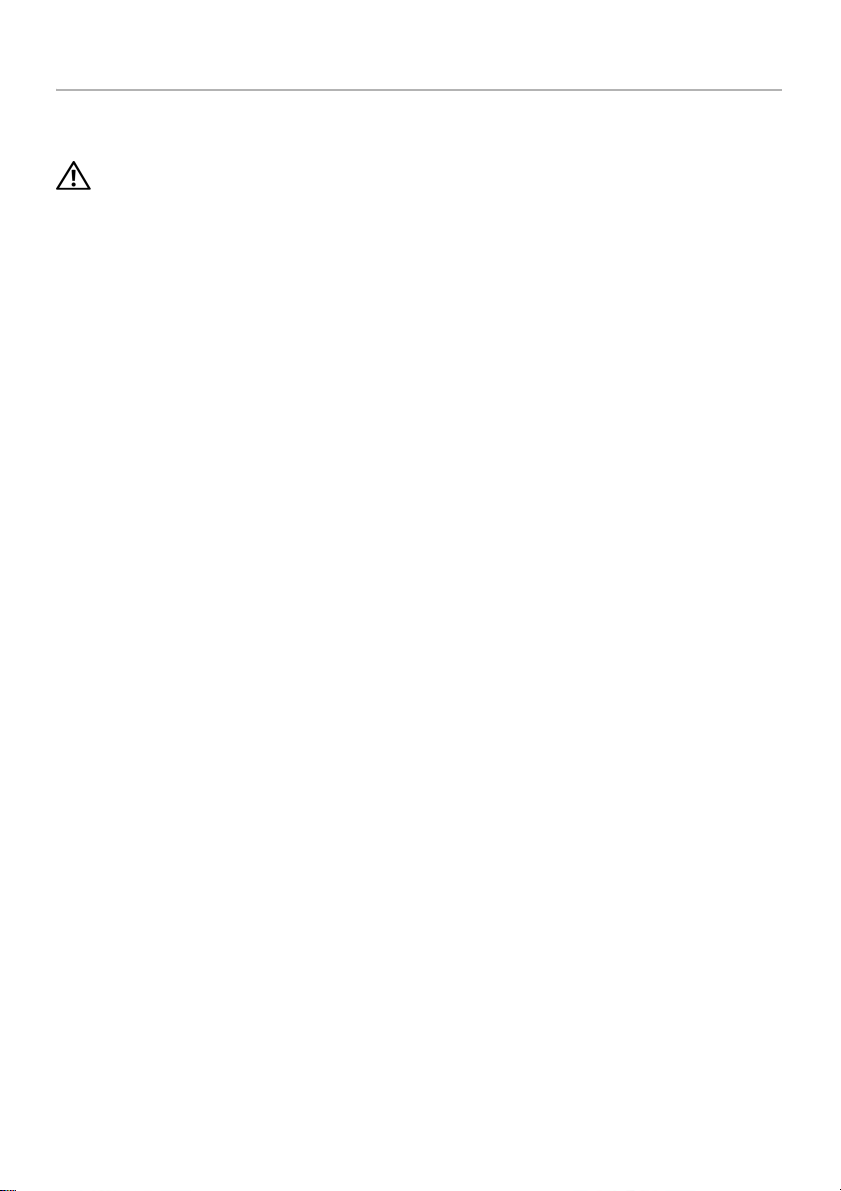
裝回前蓋
警告:拆裝電腦內部元件之前,請先閱讀電腦隨附的安全資訊,並按照第 9 頁的 「開始
操作之前」中的步驟進行操作。在拆裝電腦內部元件之後,請按照第 11 頁的 「拆裝電腦
內部元件之後」中的說明進行操作。若要獲得其他安全性方面的最佳實務資訊,請參閱此
網站的 Regulatory Compliance (法規遵循)首頁: (dell.com/regulatory_compliance)。
程序
1 將前蓋夾對齊並插入前面板插槽。
2 將前蓋朝電腦方向轉動,直到前蓋彈片卡回定位。
事後必須步驟
裝回機箱蓋。請參閱第 16 頁的 「裝回機箱蓋」。
裝回前蓋 | 23
Page 24

卸下圖形卡托架 (可選)
警告:拆裝電腦內部元件之前,請先閱讀電腦隨附的安全資訊,並按照第 9 頁的 「開始
操作之前」中的步驟進行操作。在拆裝電腦內部元件之後,請按照第 11 頁的 「拆裝電腦
內部元件之後」中的說明進行操作。若要獲得其他安全性方面的最佳實務資訊,請參閱此
網站的 Regulatory Compliance (法規遵循)首頁: (dell.com/regulatory_compliance)。
事前必須步驟
卸下機箱蓋。請參閱第 15 頁的 「卸下機箱蓋」。
程序
1 卸下用來將圖形卡托架固定至機箱的螺絲。
2 將圖形卡托架從機箱提起卸下。
3 將圖形卡托架移至一側安全的位置。
1
1
螺絲 (2)
24 | 卸下圖形卡托架 (可選)
2
2
圖形卡托架
Page 25
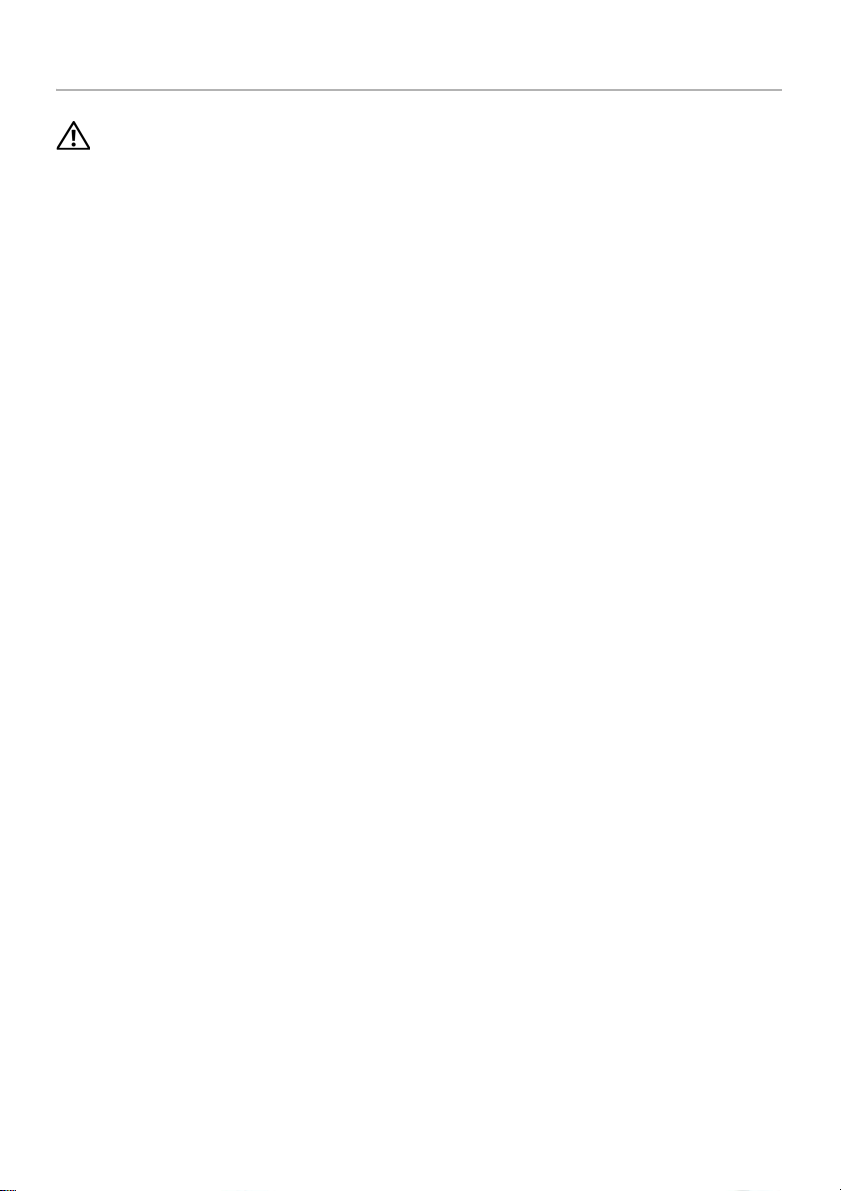
裝回圖形卡托架 (可選)
警告:拆裝電腦內部元件之前,請先閱讀電腦隨附的安全資訊,並按照第 9 頁的 「開始
操作之前」中的步驟進行操作。在拆裝電腦內部元件之後,請按照第 11 頁的 「拆裝電腦
內部元件之後」中的說明進行操作。若要獲得其他安全性方面的最佳實務資訊,請參閱此
網站的 Regulatory Compliance (法規遵循)首頁: (dell.com/regulatory_compliance)。
程序
1 將圖形卡托架上的螺絲孔對齊機箱上的螺絲孔。
2 裝回用來將圖形卡托架固定至機箱的螺絲。
事後必須步驟
裝回機箱蓋。請參閱第 16 頁的 「裝回機箱蓋」。
裝回圖形卡托架 (可選) | 25
Page 26
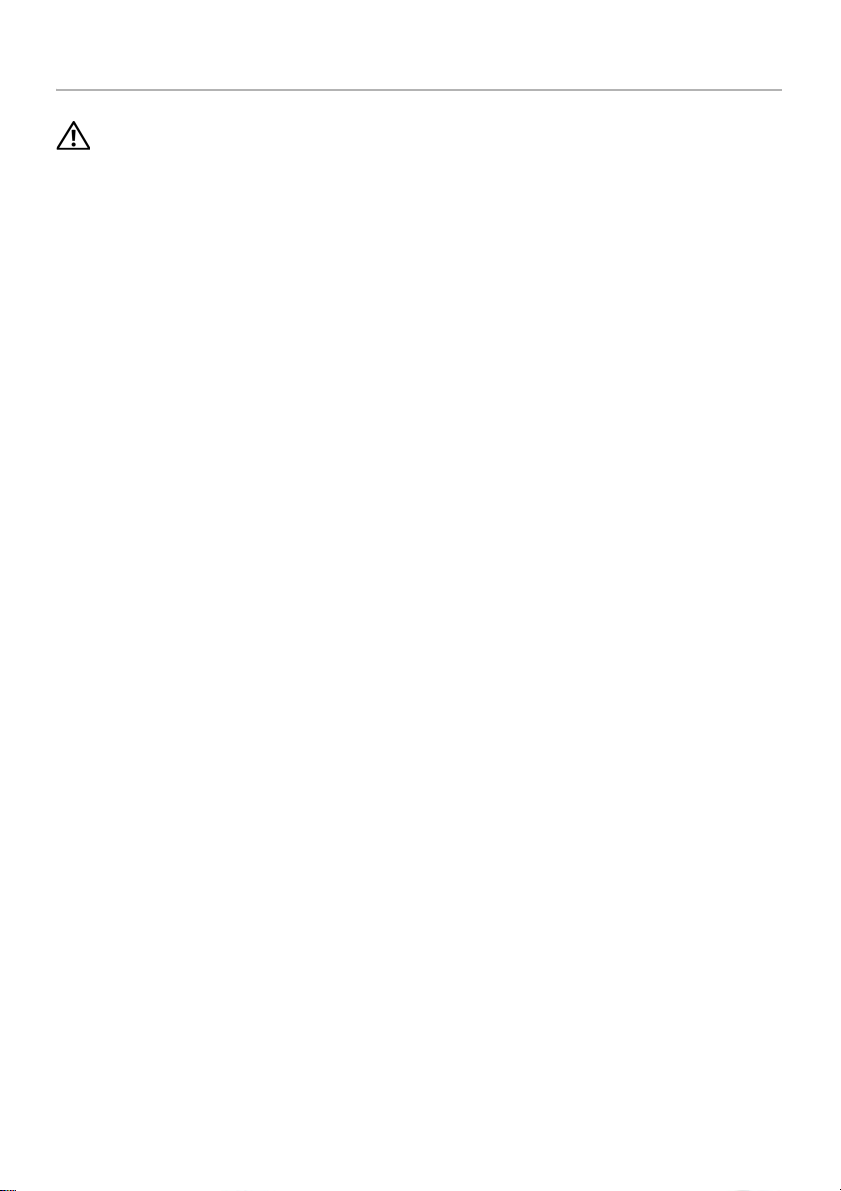
卸下圖形卡
警告:拆裝電腦內部元件之前,請先閱讀電腦隨附的安全資訊,並按照第 9 頁的 「開始
操作之前」中的步驟進行操作。在拆裝電腦內部元件之後,請按照第 11 頁的 「拆裝電腦
內部元件之後」中的說明進行操作。若要獲得其他安全性方面的最佳實務資訊,請參閱此
網站的 Regulatory Compliance (法規遵循)首頁: (dell.com/regulatory_compliance)。
電腦的主機板配備一個 PCI-Express x16 連接器以安裝圖形卡。如要找到主機板上的
PCI-Express x16 連接器,請參閱第 13 頁的 「主機板元件」。
事前必須步驟
1 卸下機箱蓋。請參閱第 15 頁的 「卸下機箱蓋」。
2 卸下圖形卡托架 (如果有的話)。請參閱第 24 頁的 「卸下圖形卡托架 (可選)」。
26 | 卸下圖形卡
Page 27

程序
1 卸下將插卡固定托架固定在機箱上的螺絲。
2 提起插卡固定托架並將其放置在一側安全的位置。
註: 您的圖形卡可能有電源線連接器。
3 壓下電源線連接器上的釋放閂,然後拔下圖形卡的電源線 (如果有的話)。
1
2
3
1
電源線
3
插卡固定托架
2
螺絲
4 找到主機板上的圖形卡 (PCI-Express x16 卡)。請參閱第 13 頁的 「主機板元件」。
註: 您電腦上的固定彈片外觀可能會有所不同。
卸下圖形卡 | 27
Page 28

5 壓住插卡連接器上的固定彈片,握住插卡的頂端邊角,然後將插卡從連接器中取出。
1
2
1
固定彈片
28 | 卸下圖形卡
2
圖形卡
Page 29

裝回圖形卡
警告:拆裝電腦內部元件之前,請先閱讀電腦隨附的安全資訊,並按照第 9 頁的 「開始
操作之前」中的步驟進行操作。在拆裝電腦內部元件之後,請按照第 11 頁的 「拆裝電腦
內部元件之後」中的說明進行操作。若要獲得其他安全性方面的最佳實務資訊,請參閱此
網站的 Regulatory Compliance (法規遵循)首頁: (dell.com/regulatory_compliance)。
程序
1 對齊圖形卡和主機板上的 PCI-Express x16 卡連接器。
2 將插卡插入連接器,並向下壓緊。確定插卡完全安插在插槽內。
3 將電源線連接至圖形卡 (如果有的話)。
4 裝回插卡固定托架並確保:
• 引導箝位與引導槽口對齊。
• 所有插卡和填塞托架的頂端均與定位板平齊。
• 插卡或填塞托架頂端的槽口與定位導軌緊密接合。
5 裝回用來固定插卡固定托架的螺絲。
事後必須步驟
1 裝回圖形卡托架 (如果有的話)。請參閱第 25 頁的 「裝回圖形卡托架 (可選)」。
2 裝回機箱蓋。請參閱第 16 頁的 「裝回機箱蓋」。
裝回圖形卡 | 29
Page 30

卸下無線迷你卡
警告:拆裝電腦內部元件之前,請先閱讀電腦隨附的安全資訊,並按照第 9 頁的 「開始
操作之前」中的步驟進行操作。在拆裝電腦內部元件之後,請按照第 11 頁的 「拆裝電腦
內部元件之後」中的說明進行操作。若要獲得其他安全性方面的最佳實務資訊,請參閱此
網站的 Regulatory Compliance (法規遵循)首頁: (dell.com/regulatory_compliance)。
事前必須步驟
卸下機箱蓋。請參閱第 15 頁的 「卸下機箱蓋」。
程序
1 從無線迷你卡上拔下天線纜線。
2 卸下將無線迷你卡固定在主機板上的螺絲。
1
2
1
螺絲 (2)
30 | 卸下無線迷你卡
2
天線纜線 (2)
Page 31

3 滑動無線迷你卡,並將其從無線迷你卡連接器中卸下。
1
無線迷你卡連接器
2
無線迷你卡
卸下無線迷你卡 | 31
Page 32

裝回無線迷你卡
警告:拆裝電腦內部元件之前,請先閱讀電腦隨附的安全資訊,並按照第 9 頁的 「開始
操作之前」中的步驟進行操作。在拆裝電腦內部元件之後,請按照第 11 頁的 「拆裝電腦
內部元件之後」中的說明進行操作。若要獲得其他安全性方面的最佳實務資訊,請參閱此
網站的 Regulatory Compliance (法規遵循)首頁: (dell.com/regulatory_compliance)。
程序
警示:為避免使無線迷你卡受損,請確定無線迷你卡下方沒有纜線。
1 將無線迷你卡上的槽口與無線迷你卡連接器上的彈片對齊。
2 將無線迷你卡以 45 度角插入無線迷你卡連接器。
3 向下按壓無線迷你卡的外側一端,然後裝回將無線迷你卡固定在主機板上的螺絲。
4 將天線纜線連接至無線迷你卡。
下表提供了您電腦所支援無線迷你卡的無線天線纜線顏色配置。
迷你卡上的連接器 無線天線纜線顏色配置
WLAN + 藍芽 (2 條纜線)
主要 WLAN + 藍芽 (白色三角形)
輔助 WLAN + 藍芽 (黑色三角形)
事後必須步驟
裝回機箱蓋。請參閱第 16 頁的 「裝回機箱蓋」。
白色
黑色
32 | 裝回無線迷你卡
Page 33

卸下 mSATA 磁碟機
警告:拆裝電腦內部元件之前,請先閱讀電腦隨附的安全資訊,並按照第 9 頁的 「開始
操作之前」中的步驟進行操作。在拆裝電腦內部元件之後,請按照第 11 頁的 「拆裝電腦
內部元件之後」中的說明進行操作。若要獲得其他安全性方面的最佳實務資訊,請參閱此
網站的 Regulatory Compliance (法規遵循)首頁: (dell.com/regulatory_compliance)。
事前必須步驟
卸下機箱蓋。請參閱第 15 頁的 「卸下機箱蓋」。
程序
1 卸下用來將 mSATA 磁碟機固定至主機板的螺絲。
2 將 mSATA 磁碟機從主機板連接器抬起取出。
1
螺絲 (2)
3
mSATA 磁碟機
1
2
mSATA 磁碟機
3
2
卸下 mSATA 磁碟機 | 33
Page 34

裝回 mSATA 磁碟機
警告:拆裝電腦內部元件之前,請先閱讀電腦隨附的安全資訊,並按照第 9 頁的 「開始
操作之前」中的步驟進行操作。在拆裝電腦內部元件之後,請按照第 11 頁的 「拆裝電腦
內部元件之後」中的說明進行操作。若要獲得其他安全性方面的最佳實務資訊,請參閱此
網站的 Regulatory Compliance (法規遵循)首頁: (dell.com/regulatory_compliance)。
程序
1 將 mSATA 磁碟機上的槽口對齊主機板連接器。
2 以 45 度角將 mSATA 磁碟機插入主機板連接器。
3 將 mSATA 磁碟機的另一端壓下並裝回將 mSATA 磁碟機固定至主機板的螺絲。
事後必須步驟
裝回機箱蓋。請參閱第 16 頁的 「裝回機箱蓋」。
34 | 裝回 mSATA 磁碟機
Page 35

卸下主硬碟機
警告:拆裝電腦內部元件之前,請先閱讀電腦隨附的安全資訊,並按照第 9 頁的 「開始
操作之前」中的步驟進行操作。在拆裝電腦內部元件之後,請按照第 11 頁的 「拆裝電腦
內部元件之後」中的說明進行操作。若要獲得其他安全性方面的最佳實務資訊,請參閱此
網站的 Regulatory Compliance (法規遵循)首頁: (dell.com/regulatory_compliance)。
警告:如果您在硬碟機很熱時將其從電腦中卸下,請勿碰觸硬碟機的金屬外殼。
警示:為避免遺失資料,請勿在電腦處於開機或睡眠狀態時卸下硬碟機。
警示:硬碟機極易損壞, 在處理硬碟機時請務必小心。
事前必須步驟
卸下機箱蓋。請參閱第 15 頁的 「卸下機箱蓋」。
卸下主硬碟機 | 35
Page 36

程序
1 將電源線和資料纜線從主硬碟機拔下。
2 卸下用來將硬碟機固定至機箱的螺絲。
3 將硬碟機朝著電腦背面推出。
4
3
2
1
1
電源線
3
主硬碟機
36 | 卸下主硬碟機
2
4
資料纜線
螺絲 (4)
Page 37

裝回主硬碟機
警告:拆裝電腦內部元件之前,請先閱讀電腦隨附的安全資訊,並按照第 9 頁的 「開始
操作之前」中的步驟進行操作。在拆裝電腦內部元件之後,請按照第 11 頁的 「拆裝電腦
內部元件之後」中的說明進行操作。若要獲得其他安全性方面的最佳實務資訊,請參閱此
網站的 Regulatory Compliance (法規遵循)首頁: (dell.com/regulatory_compliance)。
程序
1 從主硬碟機推入硬碟機固定框架。
2 將主硬碟機上的螺絲孔對齊機箱上的螺絲孔。
3 裝回將主硬碟機固定至機箱的螺絲。
4 將電源線和資料纜線連接至主硬碟機。
事後必須步驟
裝回機箱蓋。請參閱第 16 頁的 「裝回機箱蓋」。
裝回主硬碟機 | 37
Page 38

卸下硬碟機固定框架
警告:拆裝電腦內部元件之前,請先閱讀電腦隨附的安全資訊,並按照第 9 頁的 「開始
操作之前」中的步驟進行操作。在拆裝電腦內部元件之後,請按照第 11 頁的 「拆裝電腦
內部元件之後」中的說明進行操作。若要獲得其他安全性方面的最佳實務資訊,請參閱此
網站的 Regulatory Compliance (法規遵循)首頁: (dell.com/regulatory_compliance)。
事前必須步驟
1 卸下機箱蓋。請參閱第 15 頁的 「卸下機箱蓋」。
2 卸下主硬碟機。請參閱第 35 頁的 「卸下主硬碟機」。
程序
1 將電源線和資料纜線從次要硬碟機 (如果有的話)拔下。
2 卸下將硬碟機固定框架固定至機箱的螺絲。
3 將硬碟機固定框架從機箱推出卸下。
1
3
螺絲 (3)
電源線
1
2
硬碟機固定框架
4
資料纜線
2
4
3
38 | 卸下硬碟機固定框架
Page 39

裝回硬碟機固定框架
警告:拆裝電腦內部元件之前,請先閱讀電腦隨附的安全資訊,並按照第 9 頁的 「開始
操作之前」中的步驟進行操作。在拆裝電腦內部元件之後,請按照第 11 頁的 「拆裝電腦
內部元件之後」中的說明進行操作。若要獲得其他安全性方面的最佳實務資訊,請參閱此
網站的 Regulatory Compliance (法規遵循)首頁: (dell.com/regulatory_compliance)。
程序
1 將硬碟機固定框架上的螺絲孔對齊機箱上的螺絲孔。
2 裝回將硬碟機固定框架固定至機箱的螺絲。
3 將電源線和資料纜線連接至次要硬碟機 (如果有的話)。
事後必須步驟
1 裝回主硬碟機。請參閱第 37 頁的 「裝回主硬碟機」。
2 裝回機箱蓋。請參閱第 16 頁的 「裝回機箱蓋」。
裝回硬碟機固定框架 | 39
Page 40

卸下次硬碟機 (可選)
警告:拆裝電腦內部元件之前,請先閱讀電腦隨附的安全資訊,並按照第 9 頁的 「開始
操作之前」中的步驟進行操作。在拆裝電腦內部元件之後,請按照第 11 頁的 「拆裝電腦
內部元件之後」中的說明進行操作。若要獲得其他安全性方面的最佳實務資訊,請參閱此
網站的 Regulatory Compliance (法規遵循)首頁: (dell.com/regulatory_compliance)。
警告:如果您在硬碟機很熱時將其從電腦中卸下,請勿碰觸硬碟機的金屬外殼。
警示:為避免遺失資料,請勿在電腦處於開機或睡眠狀態時卸下硬碟機。
警示:硬碟機極易損壞, 在處理硬碟機時請務必小心。
事前必須步驟
1 卸下機箱蓋。請參閱第 15 頁的 「卸下機箱蓋」。
2 卸下主硬碟機。請參閱第 35 頁的 「卸下主硬碟機」。
3 卸下硬碟機固定框架。請參閱第 38 頁的 「卸下硬碟機固定框架」。
程序
1 卸下將次要硬碟機固定在硬碟機固定框架上的螺絲。
2 從次要硬碟機從硬碟機固定框架推出。
1
次硬碟機
3
硬碟機固定框架
40 | 卸下次硬碟機(可選)
3
2
2
螺絲 (4)
1
Page 41

裝回次要硬碟機 (可選)
警告:拆裝電腦內部元件之前,請先閱讀電腦隨附的安全資訊,並按照第 9 頁的 「開始
操作之前」中的步驟進行操作。在拆裝電腦內部元件之後,請按照第 11 頁的 「拆裝電腦
內部元件之後」中的說明進行操作。若要獲得其他安全性方面的最佳實務資訊,請參閱此
網站的 Regulatory Compliance (法規遵循)首頁:(dell.com/regulatory_compliance)。
程序
1 從次要硬碟機推入硬碟機固定框架。
2 裝回將次要硬碟機固定在硬碟機固定框架上的螺絲。
事後必須步驟
1 裝回硬碟機固定框架。請參閱第 39 頁的 「裝回硬碟機固定框架」。
2 裝回主硬碟機。請參閱第 37 頁的 「裝回主硬碟機」。
3 裝回機箱蓋。請參閱第 16 頁的 「裝回機箱蓋」。
裝回次要硬碟機(可選) | 41
Page 42

安裝第三個硬碟機 (可選)
警告:拆裝電腦內部元件之前,請先閱讀電腦隨附的安全資訊,並按照第 9 頁的 「開始
操作之前」中的步驟進行操作。在拆裝電腦內部元件之後,請按照第 11 頁的 「拆裝電腦
內部元件之後」中的說明進行操作。若要獲得其他安全性方面的最佳實務資訊,請參閱此
網站的 Regulatory Compliance (法規遵循)首頁: (dell.com/regulatory_compliance)。
警示:硬碟機極易損壞, 在處理硬碟機時請務必小心。
事前必須步驟
1 卸下機箱蓋。請參閱第 15 頁的 「卸下機箱蓋」。
2 卸下前蓋。請參閱第 21 頁的 「卸下前蓋」。
程序
1 將螺絲起子插入並轉動它,以便卸下分離金屬板。
2 將分離金屬板從機箱拉起取出。
1
1
可拆除金屬板
42 | 安裝第三個硬碟機(可選)
Page 43

3 將第三個硬碟機從電腦正面輕輕地推入硬碟機支架。
1
1
第三個硬碟機
安裝第三個硬碟機(可選) | 43
Page 44

4 裝回將第三部硬碟機固定至機箱的螺絲。
5 將電源線和資料纜線連接至第三個硬碟機。
1
2
3
1
電源線
3
螺絲 (2)
事後必須步驟
1 裝回前蓋。請參閱第 23 頁的 「裝回前蓋」。
2 裝回機箱蓋。請參閱第 16 頁的 「裝回機箱蓋」。
44 | 安裝第三個硬碟機(可選)
2
資料纜線
Page 45

卸下光碟機
警告:拆裝電腦內部元件之前,請先閱讀電腦隨附的安全資訊,並按照第 9 頁的 「開始
操作之前」中的步驟進行操作。在拆裝電腦內部元件之後,請按照第 11 頁的 「拆裝電腦
內部元件之後」中的說明進行操作。若要獲得其他安全性方面的最佳實務資訊,請參閱此
網站的 Regulatory Compliance (法規遵循)首頁: (dell.com/regulatory_compliance)。
事前必須步驟
1 卸下機箱蓋。請參閱第 15 頁的 「卸下機箱蓋」。
2 卸下前蓋。請參閱第 21 頁的 「卸下前蓋」。
程序
1 從光碟機拔下電源線和資料纜線。
2 卸下將光碟機固定在機箱上的螺絲。
3 推動光碟機,並將其從電腦正面滑出。
註:重複步驟 1 到 3 以卸下次光碟機 (如果有的話)。
3
2
1
1
電源線
3
螺絲 (2)
4 將光碟機置於一側安全的位置。
4
2
資料纜線
4
光碟機的啟動順序
卸下光碟機 | 45
Page 46

裝回光碟機
警告:拆裝電腦內部元件之前,請先閱讀電腦隨附的安全資訊,並按照第 9 頁的 「開始
操作之前」中的步驟進行操作。在拆裝電腦內部元件之後,請按照第 11 頁的 「拆裝電腦
內部元件之後」中的說明進行操作。若要獲得其他安全性方面的最佳實務資訊,請參閱此
網站的 Regulatory Compliance (法規遵循)首頁: (dell.com/regulatory_compliance)。
程序
1 將光碟機從電腦正面輕輕地滑入光碟機支架。
2 將光碟機上的螺絲孔與機箱上的螺絲孔對齊。
3 裝回將光碟機固定在機箱上的螺絲。
4 將電源線和資料纜線連接至光碟機。
事後必須步驟
1 裝回前蓋。請參閱第 23 頁的 「裝回前蓋」。
2 裝回機箱蓋。請參閱第 16 頁的 「裝回機箱蓋」。
46 | 裝回光碟機
Page 47

卸下頂蓋
警告:拆裝電腦內部元件之前,請先閱讀電腦隨附的安全資訊,並按照第 9 頁的 「開始
操作之前」中的步驟進行操作。在拆裝電腦內部元件之後,請按照第 11 頁的 「拆裝電腦
內部元件之後」中的說明進行操作。若要獲得其他安全性方面的最佳實務資訊,請參閱此
網站的 Regulatory Compliance (法規遵循)首頁: (dell.com/regulatory_compliance)。
事前必須步驟
1 卸下機箱蓋。請參閱第 15 頁的 「卸下機箱蓋」。
2 卸下前蓋。請參閱第 21 頁的 「卸下前蓋」。
程序
1 拉開固定夾,從頂板滑開並拉起頂蓋。
2 將頂蓋置於一側安全的位置。
2
1
1
固定夾
2
頂蓋
卸下頂蓋 | 47
Page 48

裝回頂蓋
警告:拆裝電腦內部元件之前,請先閱讀電腦隨附的安全資訊,並按照第 9 頁的 「開始
操作之前」中的步驟進行操作。在拆裝電腦內部元件之後,請按照第 11 頁的 「拆裝電腦
內部元件之後」中的說明進行操作。若要獲得其他安全性方面的最佳實務資訊,請參閱此
網站的 Regulatory Compliance (法規遵循)首頁: (dell.com/regulatory_compliance)。
程序
1 將頂蓋中的彈片與頂部面板中的插槽對齊。
2 將頂蓋壓下並朝電腦背面推動,直到它卡至定位。
事後必須步驟
1 裝回前蓋。請參閱第 23 頁的 「裝回前蓋」。
2 裝回機箱蓋。請參閱第 16 頁的 「裝回機箱蓋」。
48 | 裝回頂蓋
Page 49

卸下媒體讀卡器
警告:拆裝電腦內部元件之前,請先閱讀電腦隨附的安全資訊,並按照第 9 頁的 「開始
操作之前」中的步驟進行操作。在拆裝電腦內部元件之後,請按照第 11 頁的 「拆裝電腦
內部元件之後」中的說明進行操作。若要獲得其他安全性方面的最佳實務資訊,請參閱此
網站的 Regulatory Compliance (法規遵循)首頁: (dell.com/regulatory_compliance)。
事前必須步驟
1 卸下機箱蓋。請參閱第 15 頁的 「卸下機箱蓋」。
2 卸下前蓋。請參閱第 21 頁的 「卸下前蓋」。
3 卸下頂蓋。請參閱第 47 頁的 「卸下頂蓋」。
程序
1 卸下用來將媒體讀卡器固定至前面板的螺絲。這些螺絲位於媒體讀卡器下方。
2 從媒體讀卡器後面拔下媒體讀卡器纜線。
3 將媒體讀卡器纜從頂部面板推出卸下。
2
1
1
媒體讀卡器纜線
3
螺絲 (2)
2
4
3
4
媒體讀卡器
前面板
卸下媒體讀卡器 | 49
Page 50

裝回媒體讀卡器
警告:拆裝電腦內部元件之前,請先閱讀電腦隨附的安全資訊,並按照第 9 頁的 「開始
操作之前」中的步驟進行操作。在拆裝電腦內部元件之後,請按照第 11 頁的 「拆裝電腦
內部元件之後」中的說明進行操作。若要獲得其他安全性方面的最佳實務資訊,請參閱此
網站的 Regulatory Compliance (法規遵循)首頁: (dell.com/regulatory_compliance)。
程序
1 將媒體讀卡器導軌輕輕推入頂部面板的插槽。
2 裝回用來將媒體讀卡器固定至前面板的螺絲。
3 將媒體讀卡器纜線連接至媒體讀卡器連接器。
事後必須步驟
1 裝回頂蓋。請參閱第 48 頁的 「裝回頂蓋」。
2 裝回前蓋。請參閱第 23 頁的 「裝回前蓋」。
3 裝回機箱蓋。請參閱第 16 頁的 「裝回機箱蓋」。
50 | 裝回媒體讀卡器
Page 51

卸下頂部 I/O 面板
警告:拆裝電腦內部元件之前,請先閱讀電腦隨附的安全資訊,並按照第 9 頁的 「開始
操作之前」中的步驟進行操作。在拆裝電腦內部元件之後,請按照第 11 頁的 「拆裝電腦
內部元件之後」中的說明進行操作。若要獲得其他安全性方面的最佳實務資訊,請參閱此
網站的 Regulatory Compliance (法規遵循)首頁:(dell.com/regulatory_compliance)。
事前必須步驟
1 卸下機箱蓋。請參閱第 15 頁的 「卸下機箱蓋」。
2 卸下前蓋。請參閱第 21 頁的 「卸下前蓋」。
3 卸下頂蓋。請參閱第 47 頁的 「卸下頂蓋」。
程序
1 將頂部 I/O 面板纜線從主機板連接器 F_USB3 和 F_AUDIO1 拔下。請參閱第 13 頁的
「主機板元件」。
2 卸下用來將頂部 I/O 面板固定至頂部面板的螺絲。
3 將頂部 I/O 面板從頂部面板推出卸下。
卸下頂部 I/O 面板 | 51
Page 52

1
2
3
4
5
1
頂部 I/O 面板
3
螺絲 (2)
5
音效纜線連接器 (F_AUDIO1)
52 | 卸下頂部 I/O 面板
2
頂部面板
4
USB 纜線連接器 (F_USB3)
Page 53

裝回頂部 I/O 面板
警告:拆裝電腦內部元件之前,請先閱讀電腦隨附的安全資訊,並按照第 9 頁的 「開始
操作之前」中的步驟進行操作。在拆裝電腦內部元件之後,請按照第 11 頁的 「拆裝電腦
內部元件之後」中的說明進行操作。若要獲得其他安全性方面的最佳實務資訊,請參閱此
網站的 Regulatory Compliance (法規遵循)首頁: (dell.com/regulatory_compliance)。
程序
1 將頂部 I/O 面板中的螺絲孔與頂部面板中的螺絲孔對齊。
2 裝回用來將頂部 I/O 面板固定至頂部面板的螺絲。
3 將頂部 I/O 面板纜線連接至主機板連接器 F_USB3 和 F_AUDIO1。請參閱第 13 頁的「主
機板元件」。
事後必須步驟
1 裝回頂蓋。請參閱第 48 頁的 「裝回頂蓋」。
2 裝回前蓋。請參閱第 23 頁的 「裝回前蓋」。
3 裝回機箱蓋。請參閱第 16 頁的 「裝回機箱蓋」。
裝回頂部 I/O 面板 | 53
Page 54

卸下前 USB 面板
警告:拆裝電腦內部元件之前,請先閱讀電腦隨附的安全資訊,並按照第 9 頁的 「開始
操作之前」中的步驟進行操作。在拆裝電腦內部元件之後,請按照第 11 頁的 「拆裝電腦
內部元件之後」中的說明進行操作。若要獲得其他安全性方面的最佳實務資訊,請參閱此
網站的 Regulatory Compliance (法規遵循)首頁: (dell.com/regulatory_compliance)。
事前必須步驟
1 卸下機箱蓋。請參閱第 15 頁的 「卸下機箱蓋」。
2 卸下前蓋。請參閱第 21 頁的 「卸下前蓋」。
程序
警示:將前 USB 面板推出電腦時,請格外小心。如果不小心,可能會損壞纜線連接器
和纜線固定夾。
註:拔下纜線時,請記下所有纜線的佈線方式,以便在安裝前 USB 面板後可以正確地
重新佈線。
1 將前 USB 面板纜線從主機板連接器 (F_USB2) 拔 下。請 參 閱 第 13 頁的「主機板元件」。
2 卸下用來將前 USB 面板固定至前面板的螺絲。
3 將前 USB 面板向下推動並將它拉出。
54 | 卸下前 USB 面板
Page 55

1
2
3
1
前 USB 面板
3
USB 面板纜線
2
螺絲
卸下前 USB 面板 | 55
Page 56

裝回前 USB 面板
警告:拆裝電腦內部元件之前,請先閱讀電腦隨附的安全資訊,並按照第 9 頁的 「開始
操作之前」中的步驟進行操作。在拆裝電腦內部元件之後,請按照第 11 頁的 「拆裝電
腦內部元件之後」中的說明進行操作。若要獲得其他安全性方面的最佳實務資訊,請參閱
此網站的 Regulatory Compliance (法規遵循)首頁: (dell.com/regulatory_compliance)。
程序
1 將前 USB 面板固定夾對齊並推入前 USB 面板固定夾插槽。
2 裝回用來將前 USB 面板固定至前面板的螺絲。
3 將前 USB 面板纜線連接至主機板連接器 (F_USB2)。請參閱第 13 頁的「主機板元件」。
事後必須步驟
1 裝回前蓋。請參閱第 23 頁的 「裝回前蓋」。
2 裝回機箱蓋。請參閱第 16 頁的 「裝回機箱蓋」。
56 | 裝回前 USB 面板
Page 57

卸下電源按鈕模組
警告:拆裝電腦內部元件之前,請先閱讀電腦隨附的安全資訊,並按照第 9 頁的 「開始
操作之前」中的步驟進行操作。在拆裝電腦內部元件之後,請按照第 11 頁的 「拆裝電
腦內部元件之後」中的說明進行操作。若要獲得其他安全性方面的最佳實務資訊,請參閱
此網站的 Regulatory Compliance (法規遵循)首頁: (dell.com/regulatory_compliance)。
事前必須步驟
1 卸下機箱蓋。請參閱第 15 頁的 「卸下機箱蓋」。
2 卸下前蓋。請參閱第 21 頁的 「卸下前蓋」。
3 卸下頂蓋。請參閱第 47 頁的 「卸下頂蓋」。
程序
1 將電源按鈕模組纜線從主機板連接器 (F_PANEL) 拔 下。請 參 閱 第 13 頁的「主機板元件」。
2 壓下電源按鈕模組彈片然後將電源按鈕模組抬起,以便將它從頂部面板釋放。
卸下電源按鈕模組 | 57
Page 58

1
2
3
1
電源按鈕模組纜線
3
電源按鈕模組
58 | 卸下電源按鈕模組
2
電源按鈕模組彈片 (4)
Page 59

裝回電源按鈕模組
警告:拆裝電腦內部元件之前,請先閱讀電腦隨附的安全資訊,並按照第 9 頁的 「開始
操作之前」中的步驟進行操作。在拆裝電腦內部元件之後,請按照第 11 頁的 「拆裝電
腦內部元件之後」中的說明進行操作。若要獲得其他安全性方面的最佳實務資訊,請參閱
此網站的 Regulatory Compliance (法規遵循)首頁: (dell.com/regulatory_compliance)。
程序
1 將電源按鈕模組彈片對齊並推入頂部面板的插槽。
2 將電源按鈕模組纜線連接至主機板連接器 (F_PANEL)。請參閱第 13 頁的「主機板元件」。
事後必須步驟
1 裝回頂蓋。請參閱第 48 頁的 「裝回頂蓋」。
2 裝回前蓋。請參閱第 23 頁的 「裝回前蓋」。
3 裝回機箱蓋。請參閱第 16 頁的 「裝回機箱蓋」。
裝回電源按鈕模組 | 59
Page 60

卸下機箱風扇
警告:拆裝電腦內部元件之前,請先閱讀電腦隨附的安全資訊,並按照第 9 頁的 「開始
操作之前」中的步驟進行操作。在拆裝電腦內部元件之後,請按照第 11 頁的 「拆裝電
腦內部元件之後」中的說明進行操作。若要獲得其他安全性方面的最佳實務資訊,請參閱
此網站的 Regulatory Compliance (法規遵循)首頁: (dell.com/regulatory_compliance)。
事前必須步驟
卸下機箱蓋。請參閱第 15 頁的 「卸下機箱蓋」。
程序
1 從主機板連接器 (SYS_FAN1) 上拔下機箱風扇纜線。請參閱第 13 頁的「主機板元件」。
2 卸下將機箱風扇固定在機箱上的螺絲。
3 將機箱風扇從電腦推出卸下。
1
2
3
1
機箱風扇纜線
3
機箱風扇
60 | 卸下機箱風扇
2
螺絲 (4)
Page 61

更換機箱風扇
警告:拆裝電腦內部元件之前,請先閱讀電腦隨附的安全資訊,並按照第 9 頁的 「開始
操作之前」中的步驟進行操作。在拆裝電腦內部元件之後,請按照第 11 頁的 「拆裝電
腦內部元件之後」中的說明進行操作。若要獲得其他安全性方面的最佳實務資訊,請參閱
此網站的 Regulatory Compliance (法規遵循)首頁: (dell.com/regulatory_compliance)。
程序
1 將機箱風扇的螺絲孔對齊機箱的螺絲孔。
2 裝回將機箱風扇固定在機箱上的螺絲。
3 將機箱風扇纜線連接至主機板連接器 (SYS_FAN1)。請參閱第 13 頁的「主機板元件」。
事後必須步驟
裝回機箱蓋。請參閱第 16 頁的 「裝回機箱蓋」。
更換機箱風扇 | 61
Page 62

卸下處理器風扇和散熱器
警告:拆裝電腦內部元件之前,請先閱讀電腦隨附的安全資訊,並按照第 9 頁的 「開始
操作之前」中的步驟進行操作。在拆裝電腦內部元件之後,請按照第 11 頁的 「拆裝電
腦內部元件之後」中的說明進行操作。若要獲得其他安全性方面的最佳實務資訊,請參閱
此網站的 Regulatory Compliance (法規遵循)首頁: (dell.com/regulatory_compliance)。
警告:散熱器在正常作業時可能會很熱。讓散熱器有足夠的時間冷卻再觸碰它。
警示:為確保處理器獲得最佳冷卻效果,請勿碰觸處理器風扇和處理器散熱器組件上的
熱傳遞區。皮膚上的油脂會降低熱脂的導熱能力。
警示:處理器風扇和散熱器組件是一個整體裝置。請勿嘗試單獨卸下風扇。
事前必須步驟
卸下機箱蓋。請參閱第 15 頁的 「卸下機箱蓋」。
程序
1 將處理器風扇纜線從主機板連接器 (CPU_FAN) 拔下。請參閱第 13 頁的「主機板元件」。
2 使用平頭螺絲起子鬆開用來將處理器風扇和散熱器組件固定至主機板的 4 顆緊固螺絲。
3 將處理器風扇和散熱器組件從電腦抬起取出。
62 | 卸下處理器風扇和散熱器
Page 63

1
2
3
1
處理器風扇纜線
3
緊固螺絲 (4)
2
處理器風扇和散熱器組件
卸下處理器風扇和散熱器 | 63
Page 64

裝回處理器風扇和散熱器
警告:拆裝電腦內部元件之前,請先閱讀電腦隨附的安全資訊,並按照第 9 頁的 「開始
操作之前」中的步驟進行操作。在拆裝電腦內部元件之後,請按照第 11 頁的 「拆裝電
腦內部元件之後」中的說明進行操作。若要獲得其他安全性方面的最佳實務資訊,請參閱
此網站的 Regulatory Compliance (法規遵循)首頁: (dell.com/regulatory_compliance)。
程序
1 清潔散熱器底部的散熱膏。
2 將新的散熱膏塗在處理器的頂部(如果適合的話)。
3 將處理器風扇和散熱器組件置於處理器上方。
4 將處理器風扇和散熱器組件的緊固螺絲對齊主機板上的螺絲孔。
5 鎖緊用來將處理器風扇和散熱器組件固定至主機板的緊固螺絲。
6 將處理器風扇纜線連接主機板連接器 (CPU_FAN)。請參閱第 13 頁的 「主機板元件」。
事後必須步驟
裝回機箱蓋。請參閱第 16 頁的 「裝回機箱蓋」。
64 | 裝回處理器風扇和散熱器
Page 65

卸下處理器
警告:拆裝電腦內部元件之前,請先閱讀電腦隨附的安全資訊,並按照第 9 頁的 「開始
操作之前」中的步驟進行操作。在拆裝電腦內部元件之後,請按照第 11 頁的 「拆裝電
腦內部元件之後」中的說明進行操作。若要獲得其他安全性方面的最佳實務資訊,請參閱
此網站的 Regulatory Compliance (法規遵循)首頁: (dell.com/regulatory_compliance)。
警示:處理器極易損壞, 請握住處理器的邊緣,並避免碰觸金屬插腳。
事前必須步驟
1 卸下機箱蓋。請參閱第 15 頁的 「卸下機箱蓋」。
警告:儘管設有塑膠外殼,但處理器風扇與散熱器組件在正常作業下仍可能變得很燙。
在您接觸組件之前,請確保其有足夠的冷卻時間。
註: 當您更換處理器時,除非新處理器需要使用新的處理器風扇和散熱器組件,否則
請重複使用原本的處理器風扇和散熱器組件。
2 卸下處理器風扇和散熱器。請參閱第 62 頁的 「卸下處理器風扇和散熱器」。
程序
1 向下按壓釋放拉桿然後將其向外拉動,以將其從固定彈片中釋放。
2 完全展開釋放拉桿,以打開處理器護蓋。
卸下處理器 | 65
Page 66

3 輕輕提起處理器,並將其從處理器插槽中卸下。
1
3
5
釋放拉桿
處理器護蓋
處理器
1
2
3
2
4
固定彈片
插槽
5
4
66 | 卸下處理器
Page 67

更換處理器
警告:拆裝電腦內部元件之前,請先閱讀電腦隨附的安全資訊,並按照第 9 頁的 「開始
操作之前」中的步驟進行操作。在拆裝電腦內部元件之後,請按照第 11 頁的 「拆裝電
腦內部元件之後」中的說明進行操作。若要獲得其他安全性方面的最佳實務資訊,請參閱
此網站的 Regulatory Compliance (法規遵循)首頁: (dell.com/regulatory_compliance)。
註:如果要將原來的處理器和處理器散熱器重新安裝在一起,則可以重新使用原來的散
熱膏。如果要更換處理器或處理器散熱器,請使用套件中提供的散熱膏,以確保達到良
好的導熱效果。確保處理器插槽上的釋放拉桿已完全展開到打開位置。
更換處理器 | 67
Page 68

程序
1 確保處理器插槽上的釋放拉桿已完全展開到打開位置。
警示:您必須將處理器正確地放入處理器插槽,以免對處理器造成永久損壞。
2 將處理器上的槽口與處理器插槽上的彈片對齊。
3 將處理器的邊角插腳 1 對齊處理器插槽上的邊角插腳 1,然 後 將 處理器置於處理器插槽。
警示:確保處理器護蓋槽口位於定位導柱下方。
4 處理器完全插入插槽後,合上處理器護蓋。
5 向下轉動釋放拉桿,並將其置於處理器護蓋彈片下方。
1
1
處理器邊角插腳 1
3
定位彈片 (2)
5
處理器護蓋槽口
7
釋放拉桿
3
2
4
5
2
4
6
6
處理器
定位導柱
處理器護蓋
事後必須步驟
1 裝回處理器風扇和散熱器。請參閱第 64 頁的 「裝回處理器風扇和散熱器」。
2 裝回機箱蓋。請參閱第 16 頁的 「裝回機箱蓋」。
7
68 | 更換處理器
Page 69

卸下幣式電池
警告:拆裝電腦內部元件之前,請先閱讀電腦隨附的安全資訊,並按照第 9 頁的 「開始
操作之前」中的步驟進行操作。在拆裝電腦內部元件之後,請按照第 11 頁的 「拆裝電
腦內部元件之後」中的說明進行操作。若要獲得其他安全性方面的最佳實務資訊,請參閱
此網站的 Regulatory Compliance (法規遵循)首頁: (dell.com/regulatory_compliance)。
警示:取出幣式電池會使 BIOS 設定重設為預設設定。建議您在取出幣式電池之前先記
下 BIOS 設定。
事前必須步驟
卸下機箱蓋。請參閱第 15 頁的 「卸下機箱蓋」。
程序
1 找到主機板上的電池槽。請參閱第 13 頁的 「主機板元件」。
2 按壓固定夾,使其脫離幣式電池,直至幣式電池彈出。
3 提起幣式電池,並將其從電池槽中取出。
12
1
幣式電池
2
固定夾
卸下幣式電池 | 69
Page 70

裝回幣式電池
警告:拆裝電腦內部元件之前,請先閱讀電腦隨附的安全資訊,並按照第 9 頁的 「開始
操作之前」中的步驟進行操作。在拆裝電腦內部元件之後,請按照第 11 頁的 「拆裝電
腦內部元件之後」中的說明進行操作。若要獲得其他安全性方面的最佳實務資訊,請參閱
此網站的 Regulatory Compliance (法規遵循)首頁: (dell.com/regulatory_compliance)。
警告:如果電池安裝不正確,可能會發生爆炸。請僅使用相同電池或同類型電池來更換
原有的電池。請依照製造廠商的指示來丟棄用過的電池。
程序
將新幣式電池 (CR2032) 插入電池槽中,使標有正極的一面朝上,並將電池按入到位。
事後必須步驟
裝回機箱蓋。請參閱第 16 頁的 「裝回機箱蓋」。
70 | 裝回幣式電池
Page 71

卸下電源供應器
警告:拆裝電腦內部元件之前,請先閱讀電腦隨附的安全資訊,並按照第 9 頁的 「開始
操作之前」中的步驟進行操作。在拆裝電腦內部元件之後,請按照第 11 頁的 「拆裝電
腦內部元件之後」中的說明進行操作。若要獲得其他安全性方面的最佳實務資訊,請參閱
此網站的 Regulatory Compliance (法規遵循)首頁: (dell.com/regulatory_compliance)。
事前必須步驟
卸下機箱蓋。請參閱第 15 頁的 「卸下機箱蓋」。
程序
1 從主機板和磁碟機上拔下直流電源線。請參閱第 13 頁的 「主機板元件」。
2 卸下將電源供應器固定在機箱上的螺絲。
3 壓下電源供應器固定夾,將電源供應器從機箱鬆開。
4 將電源供應器從機箱推出卸下。
3
1
1
螺絲 (4)
3
電源供應器固定夾 (2)
2
2
電源供應器
卸下電源供應器 | 71
Page 72

裝回電源供應器
警告:拆裝電腦內部元件之前,請先閱讀電腦隨附的安全資訊,並按照第 9 頁的 「開始
操作之前」中的步驟進行操作。在拆裝電腦內部元件之後,請按照第 11 頁的 「拆裝電
腦內部元件之後」中的說明進行操作。若要獲得其他安全性方面的最佳實務資訊,請參閱
此網站的 Regulatory Compliance (法規遵循)首頁: (dell.com/regulatory_compliance)。
程序
1 將電源供應器滑向機箱背面。
2 將電源供應器上的螺絲孔與機箱上的螺絲孔對齊。
3 裝回將電源供應器固定在機箱上的螺絲。
4 將直流電源線連接至主機板和磁碟機。請參閱第 13 頁的 「主機板元件」。
事後必須步驟
裝回機箱蓋。請參閱第 16 頁的 「裝回機箱蓋」。
72 | 裝回電源供應器
Page 73

卸下主機板
警告:拆裝電腦內部元件之前,請先閱讀電腦隨附的安全資訊,並按照第 9 頁的 「開始
操作之前」中的步驟進行操作。在拆裝電腦內部元件之後,請按照第 11 頁的 「拆裝電
腦內部元件之後」中的說明進行操作。若要獲得其他安全性方面的最佳實務資訊,請參閱
此網站的 Regulatory Compliance (法規遵循)首頁: (dell.com/regulatory_compliance)。
事前必須步驟
1 卸下機箱蓋。請參閱第 15 頁的 「卸下機箱蓋」。
2 卸下無線迷你卡 (如果有的話)。請參閱第 30 頁的 「卸下無線迷你卡」。
3 卸下記憶體模組。請參閱第 17 頁的 「卸下記憶體模組」。
4 卸下圖形卡。請參閱第 26 頁的 「卸下圖形卡」。
5 卸下處理器風扇和散熱器組件。請參閱第 62 頁的 「卸下處理器風扇和散熱器」。
6 卸下處理器。請參閱第 65 頁的 「卸下處理器」。
卸下主機板 | 73
Page 74

程序
註:您電腦的服務標籤儲存在主機板中。在更換主機板後,您必須在 BIOS 中輸入服務
標籤。
註:將纜線從主機板拔下之前,請先記下連接器的位置,以便在更換主機板後,可以將
它們連接回正確位置。
1 拔下連接至主機板的所有纜線。
2 請記住纜線的佈線方式,然後將纜線從固定導軌卸下。
3 卸下將主機板固定到底架的螺絲。
2
1
1
螺絲 (5)
4 提起主機板,使其脫離機箱。
74 | 卸下主機板
2
主機板
Page 75

更換主機板
警告:拆裝電腦內部元件之前,請先閱讀電腦隨附的安全資訊,並按照第 9 頁的 「開始
操作之前」中的步驟進行操作。在拆裝電腦內部元件之後,請按照第 11 頁的 「拆裝電
腦內部元件之後」中的說明進行操作。若要獲得其他安全性方面的最佳實務資訊,請參閱
此網站的 Regulatory Compliance (法規遵循)首頁: (dell.com/regulatory_compliance)。
程序
1 將主機板輕輕放入機箱中,並將其滑向電腦背面。
2 裝回將主機板固定到底架的螺絲。
3 對您從主機板上拔下的纜線進行佈置和連接。
註: 有關主機板連接器的資訊,請參閱第 13 頁的 「主機板元件」。
事後必須步驟
1 裝回處理器。請參閱第 67 頁的 「更換處理器」。
2 裝回處理器風扇和散熱器組件。請參閱第 64 頁的 「裝回處理器風扇和散熱器」。
3 裝回圖形卡。請參閱第 29 頁的 「裝回圖形卡」。
4 裝回記憶體模組。請參閱第 18 頁的 「裝回記憶體模組」。
5 裝回無線迷你卡 (如果有的話)。請參閱第 32 頁的 「裝回無線迷你卡」。
6 裝回機箱蓋。請參閱第 16 頁的 「裝回機箱蓋」。
在系統設定中輸入服務標籤
1 開啟電腦。
2 在 POST 期間按 <F2> 鍵,以進入系統設定程式。
3 導覽至 Main (主要)標籤,然後在 Service Tag Input (服務標籤輸入)欄位中輸入服
務標籤。請參閱第 76 頁的 「系統設定程式」。
更換主機板 | 75
Page 76

系統設定程式
概觀
使用系統設定程式可執行以下作業:
• 獲得電腦上所安裝硬體的相關資訊,例如 RAM 容量、硬碟機大小等
• 變更系統組態資訊
• 設定或變更使用者可選擇的選項,例如使用者密碼、 已安裝的硬碟機類型、停用或停用
底座裝置等
警示:除非您是相當有經驗的電腦使用者,否則請勿變更系統設定程式中的設定。某些
變更可能會導致電腦工作異常。
註:在變更系統設定之前, 建議您記下系統設定的螢幕資訊,以備將來參考。
進入系統設定程式
1 開啟 ( 或重新啟動 ) 電腦。
2 在 POST 期間,當螢幕上顯示 DELL 徽標時,請注意觀察,等候顯示 F2 提示,然後立
即按 <F2> 鍵。
註: F2 提示表示鍵盤已經起始化。此提示顯示時間很短,所以您必須注意觀察,
等候它的顯示,然後按 <F2> 鍵。如果您在出現 F2 提示前按 <F2> 鍵,該按鍵
動作將不起作用。如果您等候過久,並且螢幕上已顯示作業系統徽標,請繼續等
候,直至看到作業系統桌面。然後,關閉電腦並再試一次。
系統設定程式螢幕
系統設定螢幕將會顯示有關電腦目前組態或可變更組態的資訊。螢幕上的資訊分為三個區
域:設定項目、現用說明螢幕和按鍵功能。
設定項目 — 此區域顯示在系統設定程式視窗
的左側。此欄位為可捲動的清單,其中包含定
義電腦組態 ( 包括安裝的硬體、省電及安全保
護功能 ) 的功能。
可使用上和下方向鍵向上和向下捲動清單。反
白顯示某選項時,說明螢幕將顯示有關該選項
的更多資訊以及該選項的可用設定。
按鍵功能 — 此區域顯示在說明螢幕下面,並列出現用系統設定程式區域中的按鍵及其功能。
76 | 系統設定程式
說明螢幕 — 此區域顯示在系統設定程式視
窗的右側
個選項的資訊。在此欄位中,您可以檢視有
關電腦的資訊,並變更目前設定。
按上方向鍵和下方向鍵可反白顯示選項。按
<Enter> 鍵可使該選項成為現用選項,並
返回設定項目。
註:
中的所有設定均可變更。
,其中包含有關設定項目中所列每
並非所有列在 Setup Item (設定項目
)
Page 77

系統設定程式選項
註:根據您的電腦和所安裝裝置的不同,本章節中列出的項目並不一定完全按照列出的
內容出現。
Main ( 主要 )→ System Information ( 系統資訊 )
BIOS Revision
BIOS Build Date
System Name
System Time (hh:mm:ss)
System Date (mm:dd:yy)
Service Tag
Asset Tag
Main ( 主要 )→ Processor Information ( 處理器資訊 )
Processor Type
Processor ID
Processor Core Count
Processor L1 Cache
Processor L2 Cache
Processor L3 Cache
Main ( 主要 )→ Memor
Memory Installed
Memory Available
Memory Running Speed
Memory Technology
y Information ( 記憶體資訊 )
顯示 BIOS 版本。
顯示 BIOS 發佈日期。
顯示系統名稱。
顯示目前時間。
顯示目前時間。
顯示電腦的服務標籤。
顯示電腦的資產標籤。
顯示處理器類型。
顯示處理器識別碼。
顯示電腦中的處理器核心數。
顯示處理器 L1 快取記憶體總大小。
顯示處理器 L2 快取記憶體總大小。
顯示處理器 L3 快取記憶體總大小。
顯示電腦中所安裝記憶體 (RAM) 的總大小。您的電腦。
顯示電腦中可用的記憶體 (RAM) 容量。
顯示電腦中記憶體 (RAM) 的執行速度。
顯示電腦中所使用記憶體 (RAM) 技術的類型。
系統設定程式 | 77
Page 78

Main ( 主要 )→ SATA Information (SATA 資訊 )
SATA 1
Device Type
Device ID
Device Size
SATA 2
Device Type
Device ID
Device Size
SATA 3
Device Type
Device ID
Device Size
SATA 4
Device Type
Device ID
Device Size
SATA 5
Device Type
Device ID
Device Size
mSATA Device
Device Type
Device ID
Device Size
顯示所連接裝置的類型。
顯示裝置識別碼。
顯示電腦中 SATA 裝置您的電腦。
顯示所連接裝置的類型。
顯示裝置識別碼。
顯示電腦中 SATA 裝置您的電腦。
顯示所連接裝置的類型。
顯示裝置識別碼。
顯示電腦中 SATA 裝置您的電腦。
顯示所連接裝置的類型。
顯示裝置識別碼。
顯示電腦中 SATA 裝置您的電腦。
顯示所連接裝置的類型。
顯示裝置識別碼。
顯示電腦中 SATA 裝置您的電腦。
顯示所連接裝置的類型。
顯示裝置識別碼。
顯示電腦中 mSA
TA 裝置您的電腦。
78 | 系統設定程式
Page 79

Advanced ( 進階 )→ Processor Configuration ( 處理器組態 )
Intel(R) Hyper-Threading
Technology
Intel(R) SpeedStep
Technology
Intel(R) Virtualization
Technology
CPU XD Support
Limit CPUID Value
Multi Core Support
Intel(R) Turbo Boost
Technology
Advanced ( 進階 )→ USB Configuration (USB 組態 )
Front USB Ports
Rear USB Ports
Top USB Ports
Advanced ( 進階 )→ Onboard Device Configuration ( 機載裝置組態 )
Onboard Audio Controller
SATA Mode
Intel Multi-Display
Onboard LAN Controller
Onboard LAN Boot ROM
Boot ( 啟動 )
Numlock Key
Secure Boot
Load Legacy OPROM
Keyboard Errors
USB Boot Support
Boot Mode
1st Boot
2nd Boot
3rd Boot
啟用後,每個實體處理器核心將顯示為兩個邏輯處理器
核心。
啟用後,系統會視處理器負載,動態調整處理器時脈速
度及核心電壓。
如果已啟用,虛擬機器監視器 (VMM) 就可以存取您的
電腦。
啟用後,將允許您的電腦使用執行顯示 (XD) 來阻止利用
緩衝區溢位的軟體。
即使此功能已設為停用,
註:
啟用後,會限制處理器 CPUID 功能支援的最大值。
啟用後,將允許您的電腦使用處理器中的所有可用核心。
啟用後,將允許您的電腦在需要時使用 Turbo Boost 技
術。
可讓您啟用或停用電腦正面的 USB 連接埠。
可讓您啟用或停用電腦背面的 USB 連接埠。
可讓您啟用或停用電腦頂部的 USB 連接埠。
可讓您啟用或停用機載音效控制器。
可讓您將內建硬碟機控制器組態為 AT
可讓您啟用或停用多部顯示器。
可讓您啟用或停用機載 LAN 控制器。
可讓您啟用或停用機載 LAN 控制器的 ROM。
選擇數字鎖定鍵的開機狀態。
可讓您啟用或停用安全啟動模式。
在 UEFI 啟動模式下可讓您載入 legacy OPROM。
在啟動期間顯示鍵盤相關錯誤。
可讓您啟用或停用從 USB 大型儲存裝置啟動。
可讓您選擇啟動類型。
顯示第一個啟動裝置
顯示第二個啟動裝置
顯示第三個啟動裝置。
Windows 8
仍會啟用此功能。
A 或 RAID。
系統設定程式 | 79
Page 80

4th Boot
5th Boot
Hard Disk Drives
Power
Wake Up by Integrated
LAN/WLAN
AC Recovery
USB PowerShare in S4/S5
State
USB PowerShare in Sleep
State
Auto Power On
Auto Power On Mode
Auto Power On Date
Auto Power On Time
Security ( 安全保護 )
Supervisor Password
User Password
Set Supervisor Password
Exit ( 結束 )
Save Changes and Reset
Discard Changes and Reset
Load Default
顯示第四個啟動裝置。
顯示第五個啟動裝置。
可讓您選擇可啟動的硬碟。
啟用後,將使用網路訊息喚醒系統。
可讓您選擇電源恢復時電腦所執行的動作。
如果啟用,即使電腦已關機,仍可讓您使用 PowerShare
連接埠為外接式裝置充電。
可讓您決定當電腦在睡眠模式下,PowerShare 連接埠的
充電功能。
在增強模式中,您可以為大部分的 USB 裝置充電,但
是 PowerShare 連接埠的 USB 喚醒功能會停用。
在正常模式下,您只能為不需要特殊 USB 訊號的外接
式裝置充電。
可讓電腦在預先組態的時間自動啟動。
可讓您設定自動開機模式。
可讓您設定自動開機日期。
可讓您設定自動開機時間。
顯示管理員密碼的狀態。
顯示使用者密碼的狀態。
可讓您設定管理員密碼。
可讓您儲存變更。
可讓您放棄變更。
可讓您載入預設 BIOS 設定。
80 | 系統設定程式
Page 81

Changing Boot Sequence
變更開機順序,以用於目前啟動
您可以使用此功能變更目前的啟動順序,例如,從光碟機啟動以執行 Drivers and Utilities 光
碟上的 Dell Diagnostics。
下次啟動時,會恢復先前的啟動順序。
1 如果您要從 USB 裝置啟動,請將 USB 裝置連接至 USB 連接埠。
2 開啟 ( 或重新啟動 ) 電腦。
3 當螢幕右下角顯示 F2 Setup, F12 Boot Options (F2 設定,F12 啟動選項 ) 時,
請按 <F12> 鍵。
註: 如果您等候過久,並且螢幕上已顯示作業系統徽標,請繼續等候,直至看到作
業系統桌面。然後關閉電腦,並再試一次。
Boot Device Menu ( 啟動裝置選單 ) 將會出現,列出所有可用的啟動裝置。
4 從 Boot Device Menu ( 啟動裝置選單 ) 中選擇您要從其啟動的的裝置。
例如,如果您要從
後按下 <Enter>。
變更開機順序,以用於今後啟動
1 進入系統設定程式。請參閱第 76 頁的 「進入系統設定程式」。
2 使用方向鍵移至 Boot ( 啟動 ) 功能表。
註: 記下目前的開機順序,以備要恢復時使用。
3 按上方向鍵和下方向鍵在裝置清單上移動。
4 按加號 (+) 或減號 (-) 鍵變更裝置的啟動優先順序。
USB
隨身碟啟動,請反白顯示 USB Storage Device
(USB
儲存裝置) 然
系統設定程式 | 81
Page 82

清除忘記的密碼
警告:拆裝電腦內部元件之前,請先閱讀電腦隨附的安全資訊,並按照第 9 頁的 「開
始操作之前」中的步驟進行。在拆裝電腦內部元件之後,請按照第 11 頁的 「拆裝電腦
內部元件之後」中的說明進行操作。若要獲得其他安全性方面的最佳實務資訊,請參閱
此網站的 Regulatory Compliance ( 法規遵循 ) 首頁:
(dell.com/regulatory_compliance)。
1 卸下機箱蓋。請參閱第 15 頁的 「卸下機箱蓋」。
2 在主機板上找到密碼跳線 (PSWD)。請參閱第 13 頁的 「主機板元件」。
3 從插腳 2 和插腳 3 上拔下 2 插腳跳線塞,並將跳線塞安插在插腳 1 和插腳 2 上。
4 等待大約五秒鐘以清除密碼設定。
5 從插腳 1 和插腳 2 上拔下 2 插腳跳線塞,並將其重新安插在插腳 2 和插腳 3 上。
6 裝回機箱蓋。請參閱第 16 頁的 「裝回機箱蓋」。
82 | 系統設定程式
Page 83

清除 CMOS 設定
警告:拆裝電腦內部元件之前,請先閱讀電腦隨附的安全資訊,並按照第 9 頁的 「開
始操作之前」中的步驟進行。在拆裝電腦內部元件之後,請按照第 11 頁的 「拆裝電腦
內部元件之後」中的說明進行操作。若要獲得其他安全性方面的最佳實務資訊,請參閱
此網站的 Regulatory Compliance ( 法規遵循 ) 首頁:
(dell.com/regulatory_compliance)。
1 卸下機箱蓋。請參閱第 15 頁的 「卸下機箱蓋」。
2 找到主機板上的 CMOS 跳線 (RTCRST)。請參閱第 13 頁的 「主機板元件」。
3 從插腳 2 和插腳 3 上拔下 2 插腳跳線塞,並將跳線塞安插在插腳 1 和插腳 2 上。
4 等待大約五秒鐘以清除 CMOS 設定。
5 從插腳 1 和插腳 2 上拔下 2 插腳跳線塞,並將其重新安插在插腳 2 和插腳 3 上。
6 裝回機箱蓋。請參閱第 16 頁的 「裝回機箱蓋」。
系統設定程式 | 83
Page 84

更新 BIOS
當有更新可用或更換主機板時,可能需要更新主機板上的螺絲。若要更新 BIOS,請執行以下
作業:
1 開啟電腦。
2 跳至 dell.com/support。
3 如果您有電腦的服務標籤,請輸入電腦的服務標籤然後按一下提交。
如果您沒有電腦的服務標籤,請按一下偵測服務標籤以允許自動偵測電腦的服務標籤。
註: 如果無法自動偵測服務標籤,請在產品類別之下選擇您的產品。
4 按一下驅動程式和下載。
5 在作業系統下拉式清單中,選擇安裝在您電腦上的作業系統。
6 按一下 BIOS。
7 按一下下載檔案以下載您電腦最新版本的 BIOS。
8 在下一頁選擇單一檔案下載,然後按一下繼續。
9 儲存檔案,然後在下載完成後,導覽至您儲存 BIOS 更新檔的資料夾。
10 連按兩下 BIOS 更新檔案圖示,然後依照畫面上的指示進行。
84 | 更新 BIOS
Page 85

更多資訊
如要瞭解 Windows 8:
1 開啟電腦。
2 跳至 dell.com/support。
3 在搜尋方塊中鍵入 Windows 8,然後按一下搜尋。
4 按一下連結以瞭解 Windows 8 功能。
如要瞭解您的電腦功能:
1 按照第 84 頁的 「更新 BIOS」中步驟 1 至步驟 3 的說明進行操作。
2 按一下手冊與說明文件標籤。
3 檢視或下載下列文件以瞭解您的電腦功能:
• 快速入門指南:提供如何設定電腦的資訊。
• 規格:提供電腦規格的資訊。
• 我和我的 Dell:提供電腦功能的資訊。
更多資訊 | 85
